របៀបបើកគណនី និងដាក់ប្រាក់ចូលទៅក្នុង IQ Option

ចុះឈ្មោះ IQ Option និងទទួលបាន $10,000 ដោយឥតគិតថ្លៃទទួលបាន $10,000 ឥតគិតថ្លៃសម្រាប់អ្នកចាប់ផ្តើមដំបូង
របៀបបើកគណនីនៅលើ IQ Option
របៀបបើកគណនីដោយប្រើអ៊ីមែល
1. អ្នកអាច ចុះឈ្មោះ សម្រាប់គណនីនៅលើវេទិកាដោយចុចប៊ូតុង " ចុះឈ្មោះ " នៅជ្រុងខាងស្តាំខាងលើ។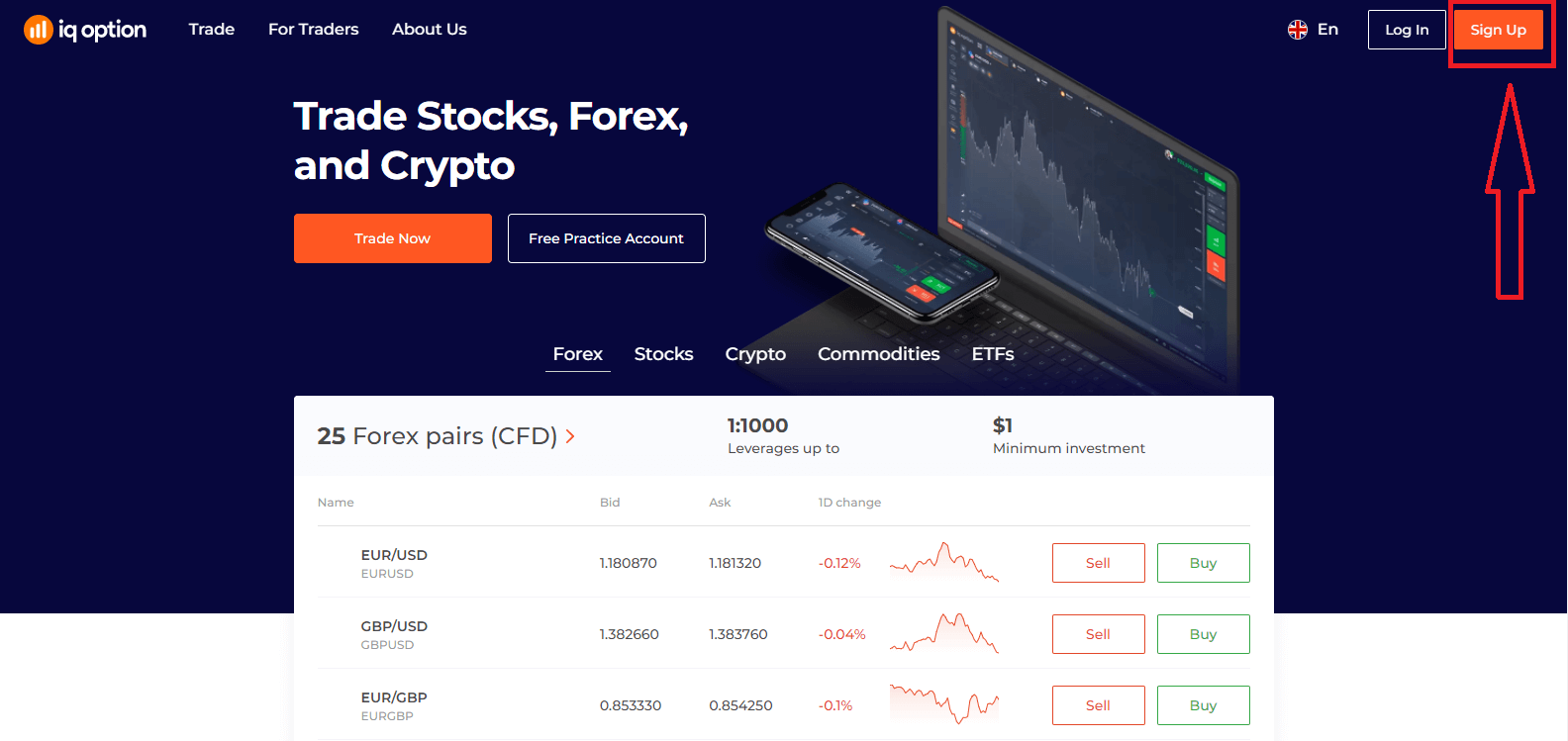
2. ដើម្បីចុះឈ្មោះ អ្នកត្រូវបំពេញព័ត៌មានចាំបាច់ទាំងអស់ ហើយចុច "បើកគណនីដោយឥតគិតថ្លៃ"
- បញ្ចូល នាមខ្លួន និង នាមត្រកូល របស់អ្នក។
- ជ្រើសរើស ប្រទេស នៃលំនៅដ្ឋានអចិន្ត្រៃយ៍ របស់អ្នក។
- បញ្ចូល អាសយដ្ឋានអ៊ីមែលត្រឹមត្រូវ។
- បង្កើត ពាក្យសម្ងាត់ ខ្លាំង ។
- អាន "លក្ខខណ្ឌលក្ខខណ្ឌ" ហើយពិនិត្យមើលវា។
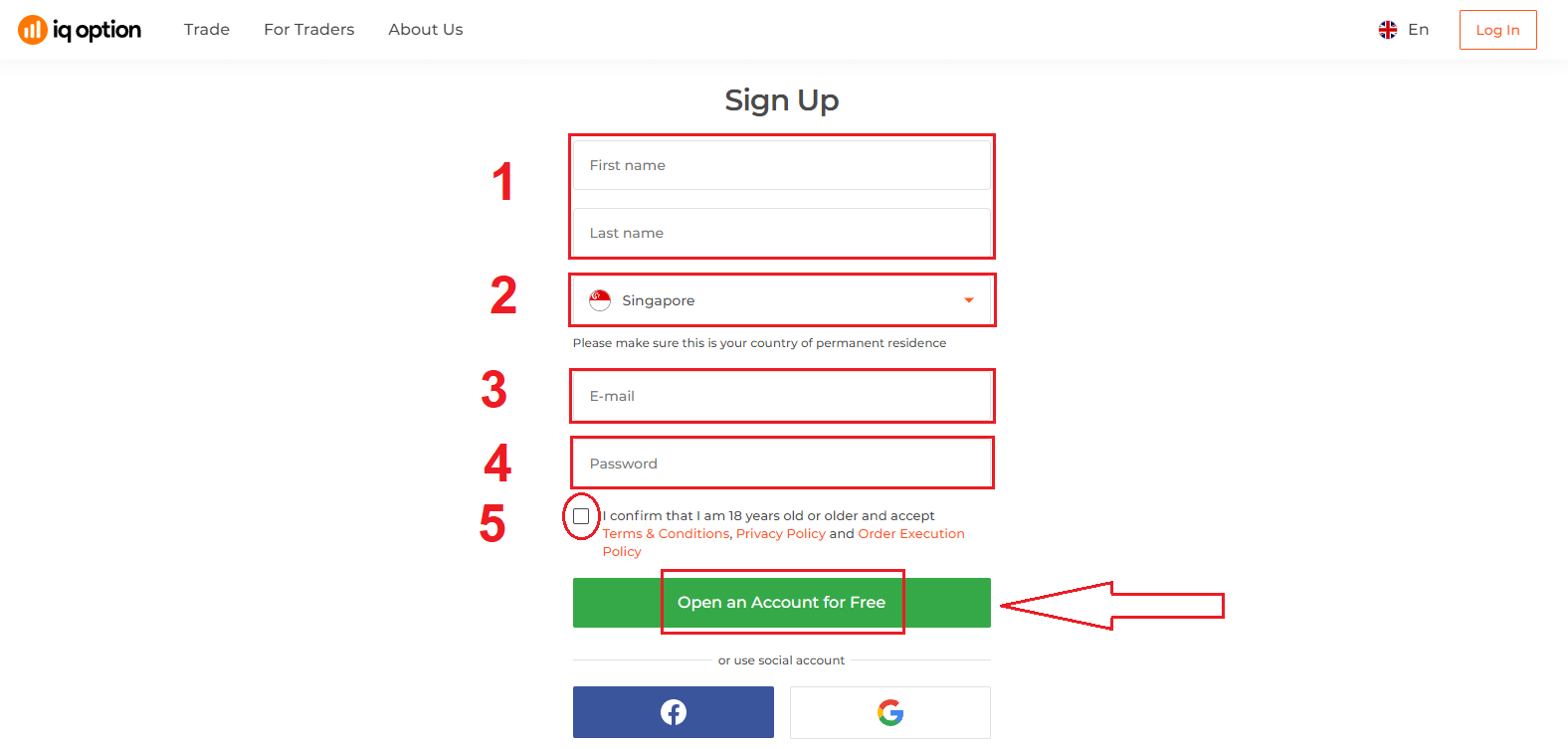
អបអរសាទរ! អ្នកបានចុះឈ្មោះដោយជោគជ័យ។ ឥឡូវនេះប្រសិនបើអ្នកចង់ប្រើ គណនីសាកល្បង សូមចុច "ចាប់ផ្តើមការជួញដូរនៅលើគណនីអនុវត្ត"។
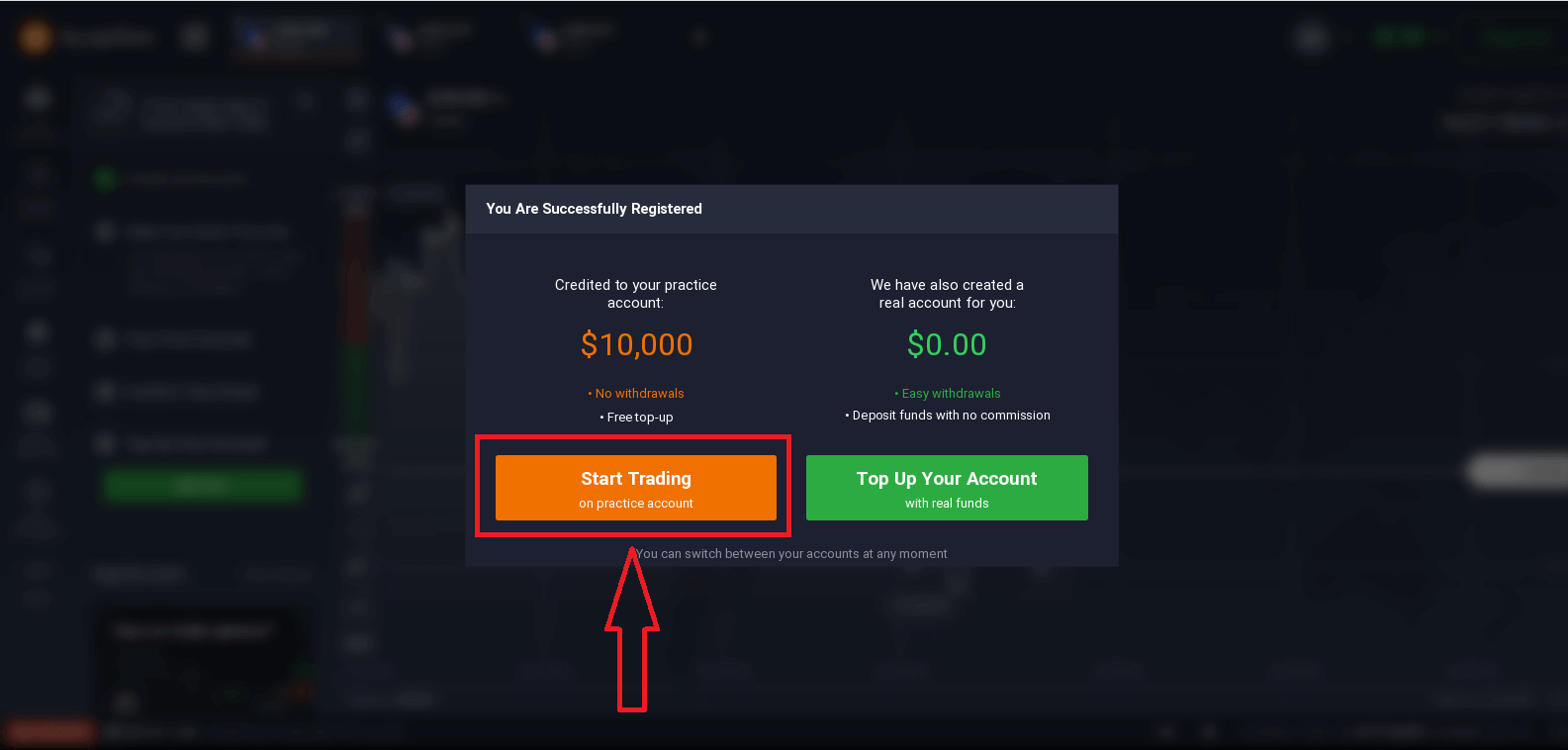
ឥឡូវនេះអ្នកអាចចាប់ផ្តើមការជួញដូរ។ អ្នកមាន $10,000 នៅក្នុងគណនីសាកល្បង ។ គណនីសាកល្បងគឺជាឧបករណ៍សម្រាប់អ្នកដើម្បីស្គាល់ពីវេទិកានេះ អនុវត្តជំនាញជួញដូររបស់អ្នកលើទ្រព្យសម្បត្តិផ្សេងៗគ្នា និងសាកល្បងមេកានិចថ្មីនៅលើតារាងពេលវេលាជាក់ស្តែងដោយគ្មានហានិភ័យ។
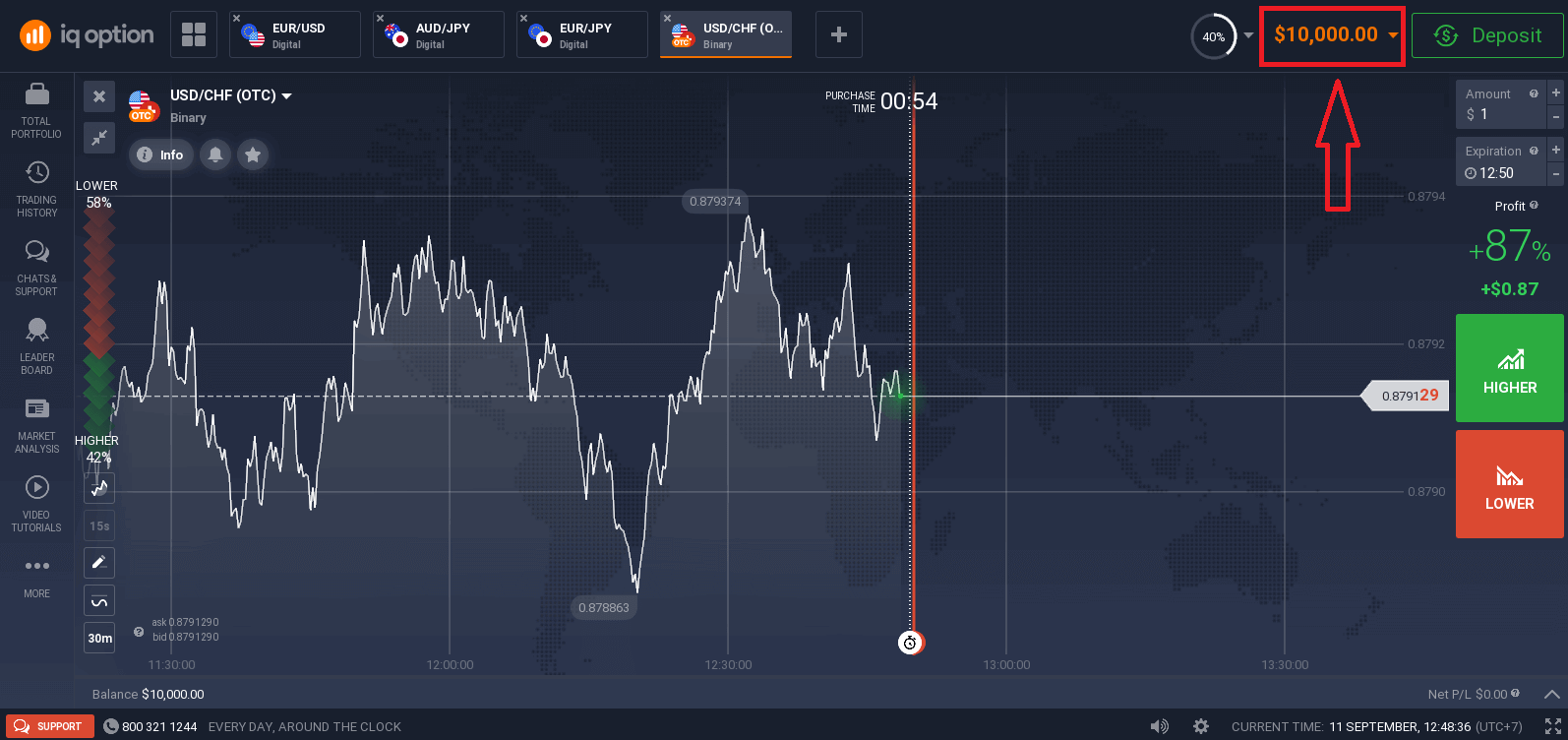
អ្នកក៏អាចធ្វើពាណិជ្ជកម្មនៅលើគណនីពិតបន្ទាប់ពីដាក់ប្រាក់ដោយចុច "បញ្ចូលទឹកប្រាក់ក្នុងគណនីរបស់អ្នកជាមួយនឹងមូលនិធិពិត"។
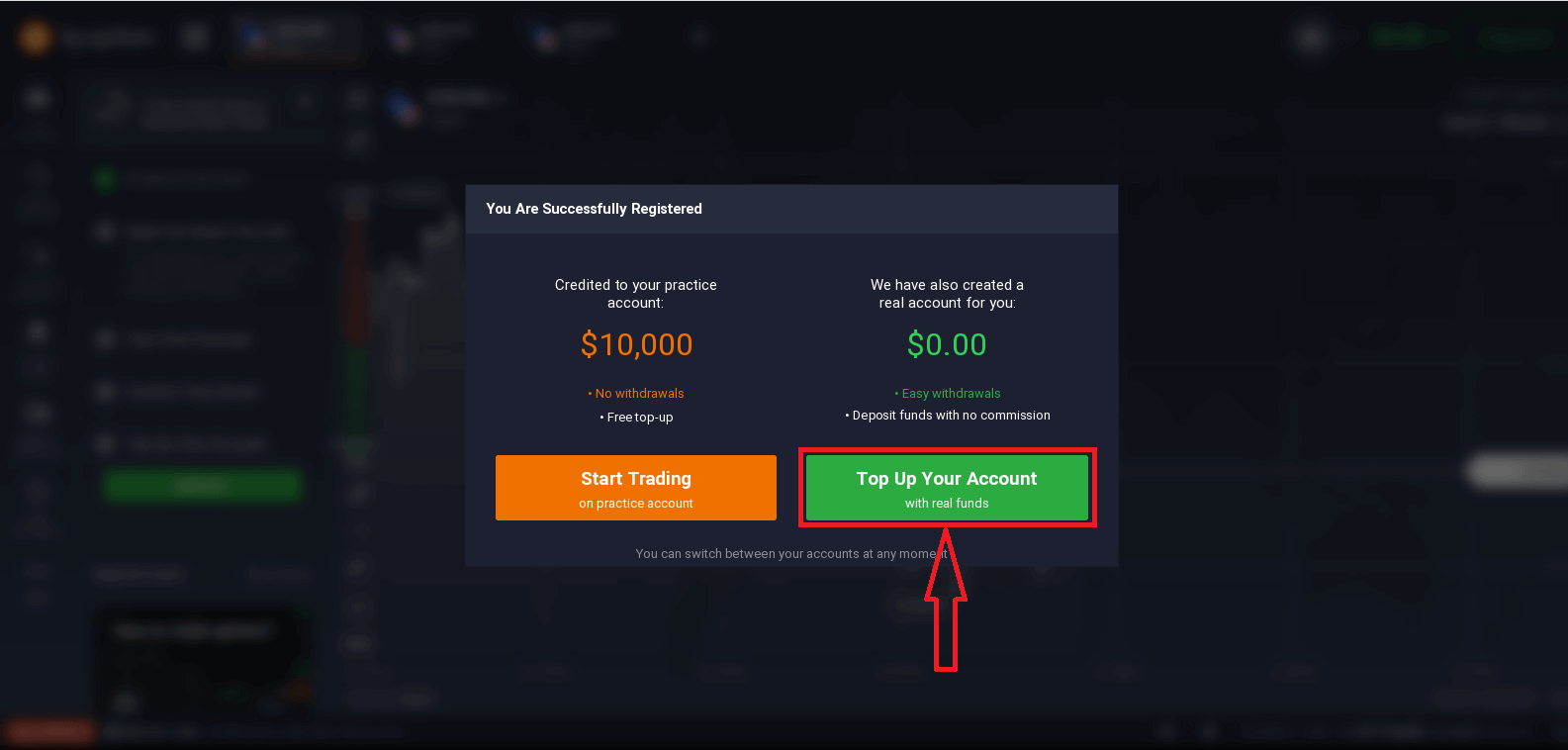
ដើម្បីចាប់ផ្តើមការជួញដូរផ្ទាល់ អ្នកត្រូវតែធ្វើការវិនិយោគក្នុងគណនីរបស់អ្នក (ការដាក់ប្រាក់អប្បបរមាគឺ 10 USD/GBP/EUR)។
សូមមើលអត្ថបទនេះដើម្បីដឹងបន្ថែមអំពីការដាក់ប្រាក់៖ របៀបដាក់ប្រាក់លើជម្រើស IQ
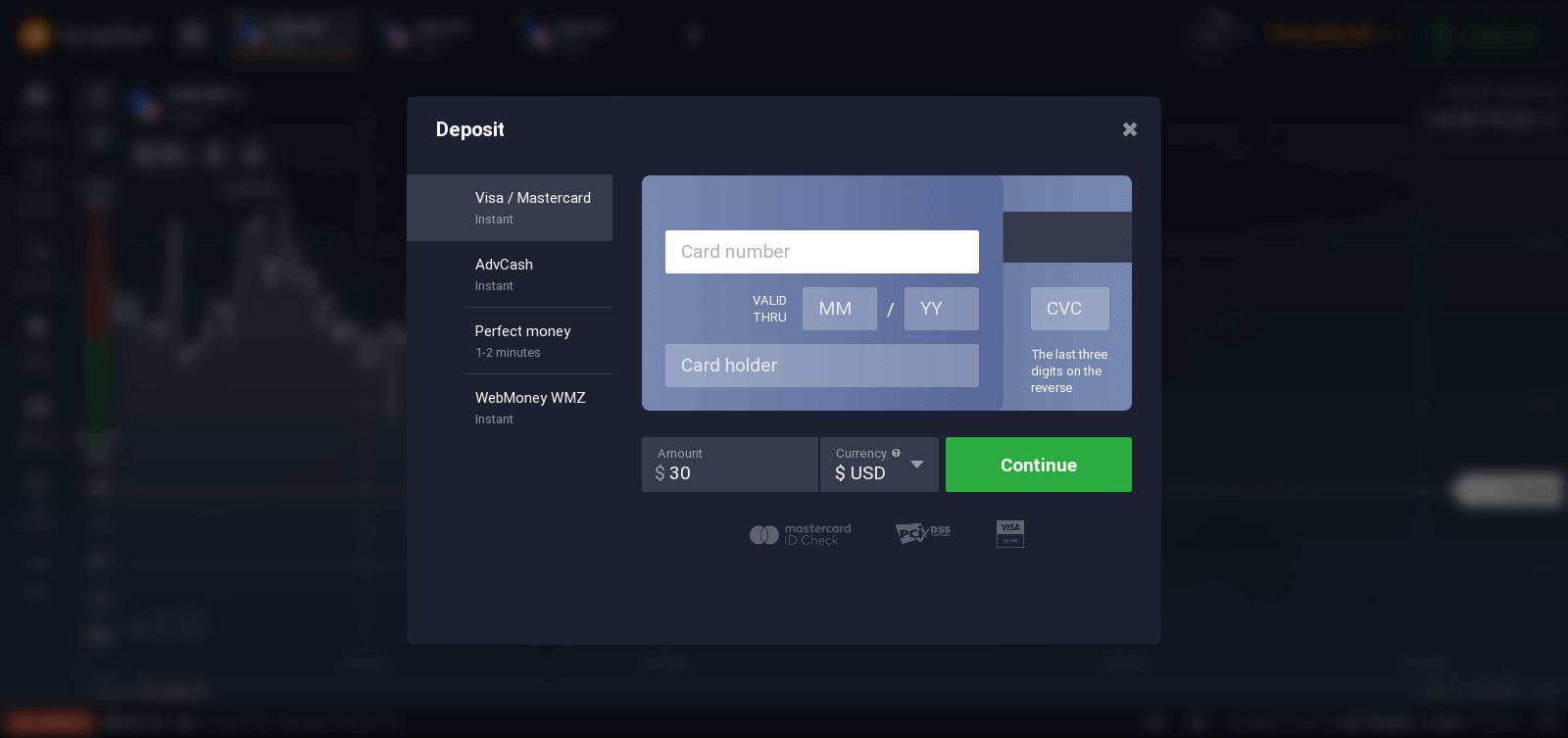
ជាចុងក្រោយ អ្នកចូលប្រើអ៊ីមែលរបស់អ្នក IQ Option នឹងផ្ញើសំបុត្របញ្ជាក់មកអ្នក។ ចុចលើតំណក្នុងសំបុត្រនោះ ដើម្បីដំណើរការគណនីរបស់អ្នក។ ដូច្នេះ អ្នកនឹងបញ្ចប់ការចុះឈ្មោះ និងធ្វើឱ្យគណនីរបស់អ្នកសកម្ម។
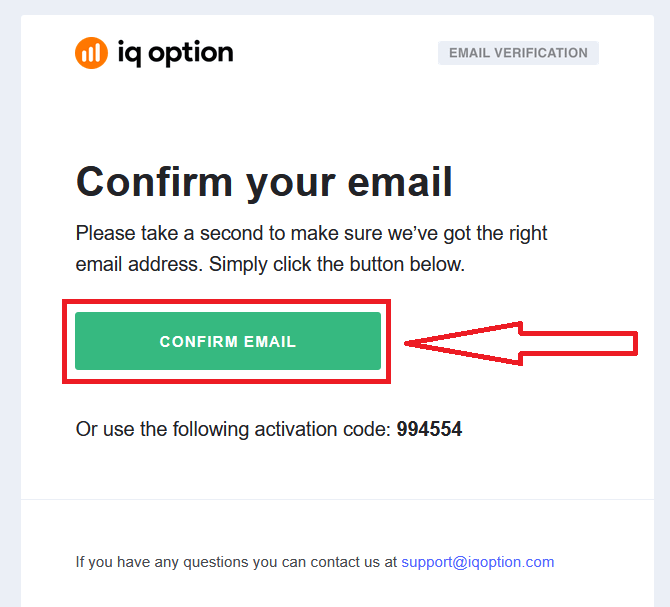
របៀបបើកគណនីជាមួយគណនីហ្វេសប៊ុក
ដូចគ្នានេះផងដែរ អ្នកមានជម្រើសក្នុងការបើកគណនីរបស់អ្នកតាមរយៈបណ្តាញដោយគណនី Facebook ហើយអ្នកអាចធ្វើវាបានតាមជំហានសាមញ្ញមួយចំនួន៖
1. ចុចលើប៊ូតុង Facebook
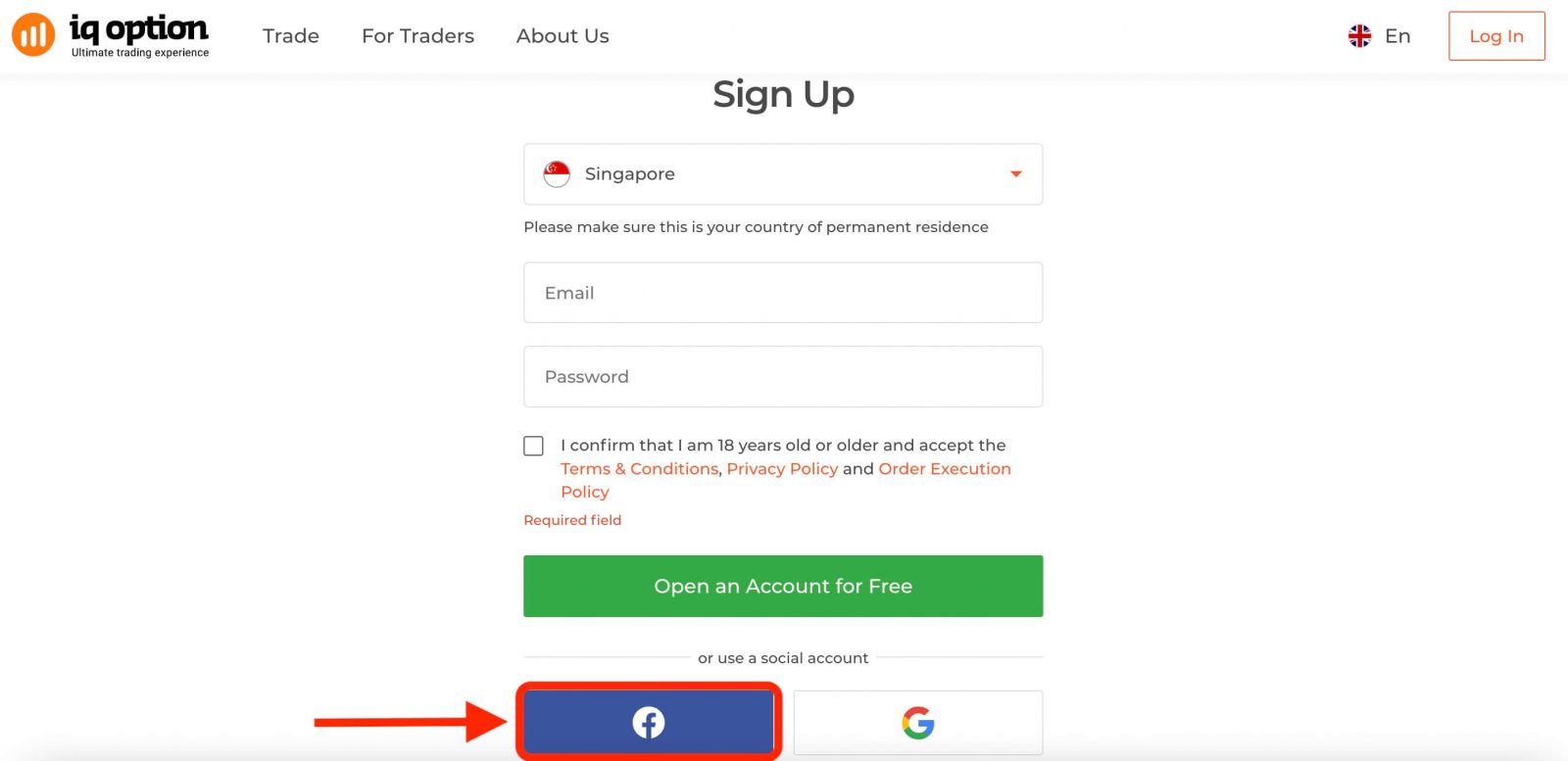
បន្ទាប់មកវានឹងសួរអ្នកថាអ្នកមានអាយុ 18 ឆ្នាំ ឬចាស់ជាងនេះ ហើយទទួលយកលក្ខខណ្ឌ។ គោលការណ៍ឯកជនភាព និងគោលការណ៍ប្រតិបត្តិការបញ្ជាទិញ ចុច " បញ្ជាក់ "
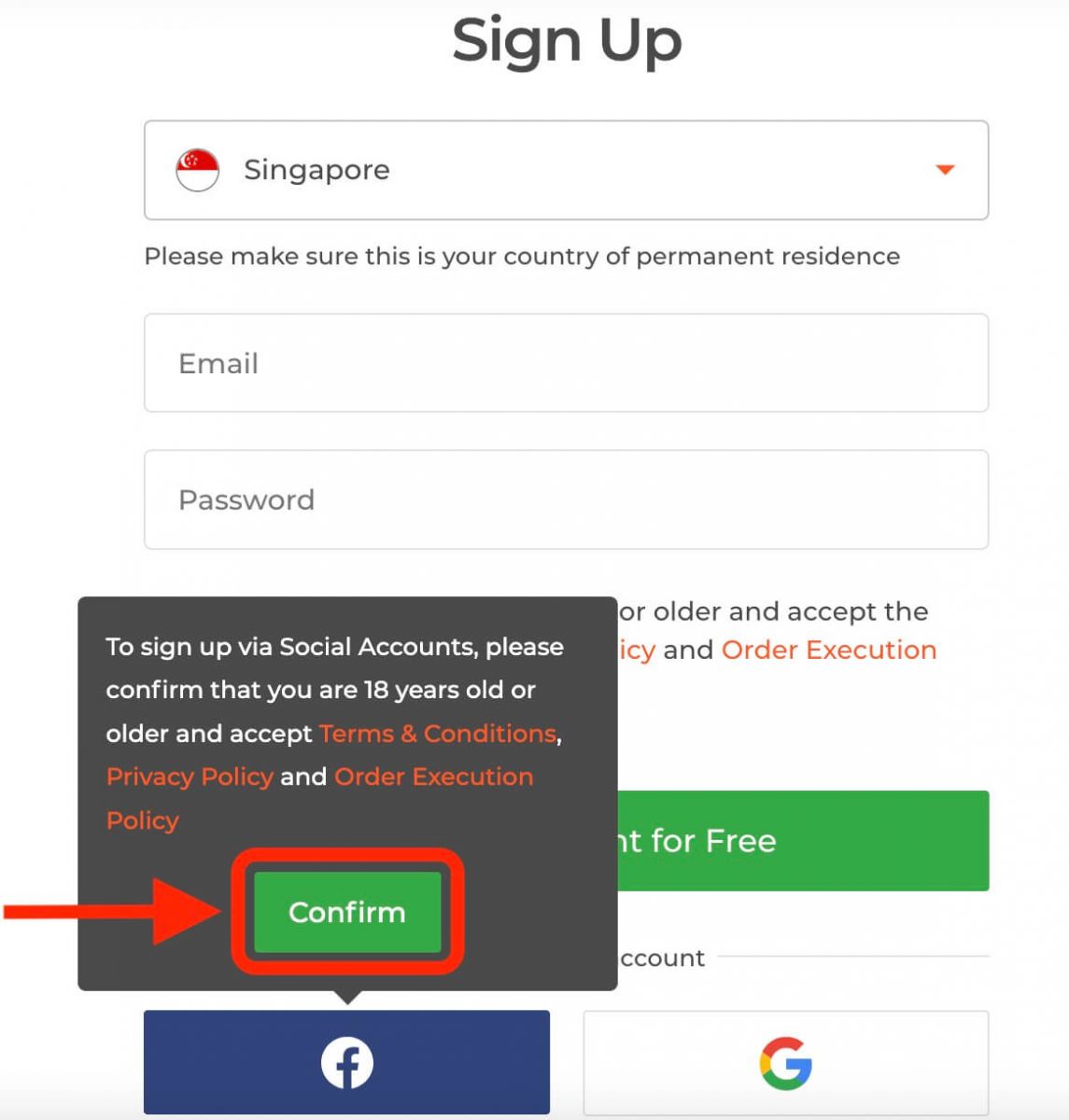
2. បង្អួចចូល Facebook នឹងត្រូវបានបើក ដែលអ្នកត្រូវបញ្ចូលអាសយដ្ឋានអ៊ីមែលរបស់អ្នកដែលអ្នកធ្លាប់ចុះឈ្មោះក្នុង Facebook
3. បញ្ចូលពាក្យសម្ងាត់ពីគណនី Facebook របស់អ្នក
4. ចុចលើ “ចូល”
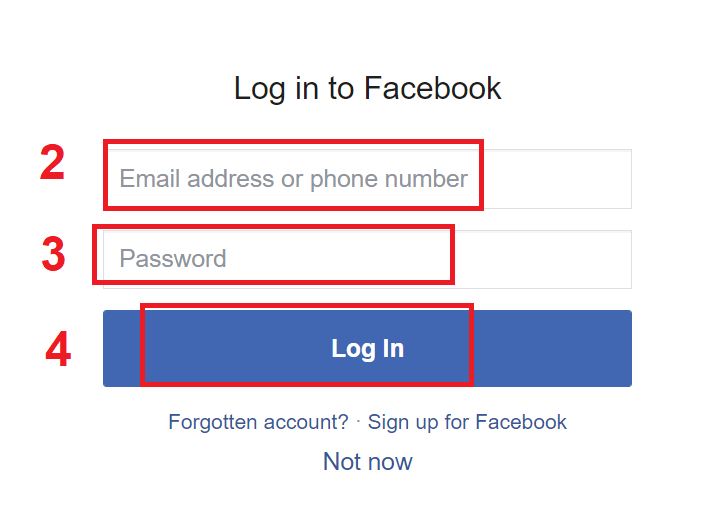
នៅពេលអ្នកចុចលើប៊ូតុង “ចូល” IQ Option កំពុងស្នើសុំចូលប្រើ៖ ឈ្មោះ និងរូបភាពប្រវត្តិរូប និងអាសយដ្ឋានអ៊ីមែលរបស់អ្នក។ ចុចបន្ត...
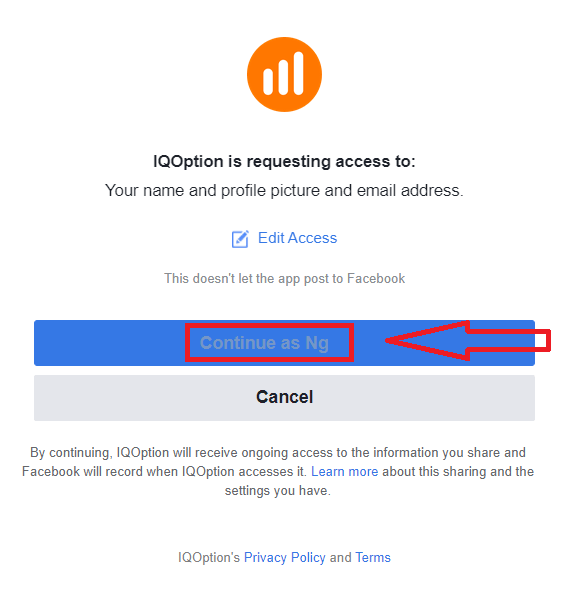
បន្ទាប់ពីនោះ អ្នកនឹងត្រូវបានបញ្ជូនបន្តទៅវេទិកាជម្រើស IQ ដោយស្វ័យប្រវត្តិ។
របៀបបើកគណនីជាមួយគណនី Google
1. ដើម្បីចុះឈ្មោះជាមួយគណនី Google ចុចលើប៊ូតុងដែលត្រូវគ្នាក្នុងទម្រង់ចុះឈ្មោះ។
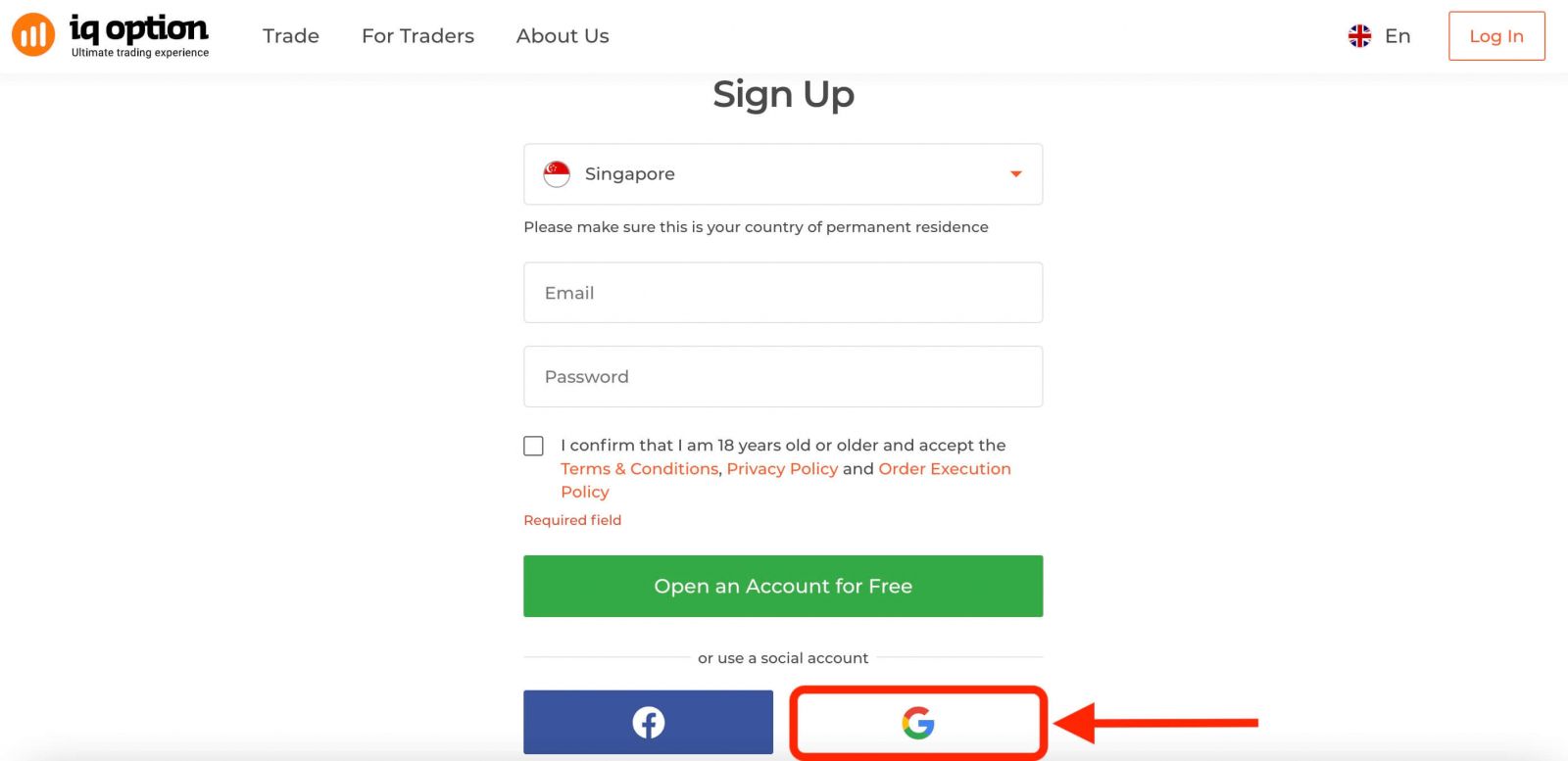
បន្ទាប់មកវានឹងសួរអ្នកថាអ្នកមានអាយុ 18 ឆ្នាំ ឬចាស់ជាងនេះ ហើយទទួលយកលក្ខខណ្ឌ គោលការណ៍ឯកជនភាព និងគោលការណ៍ប្រតិបត្តិការបញ្ជាទិញ សូមចុច "បញ្ជាក់" 2. នៅក្នុង
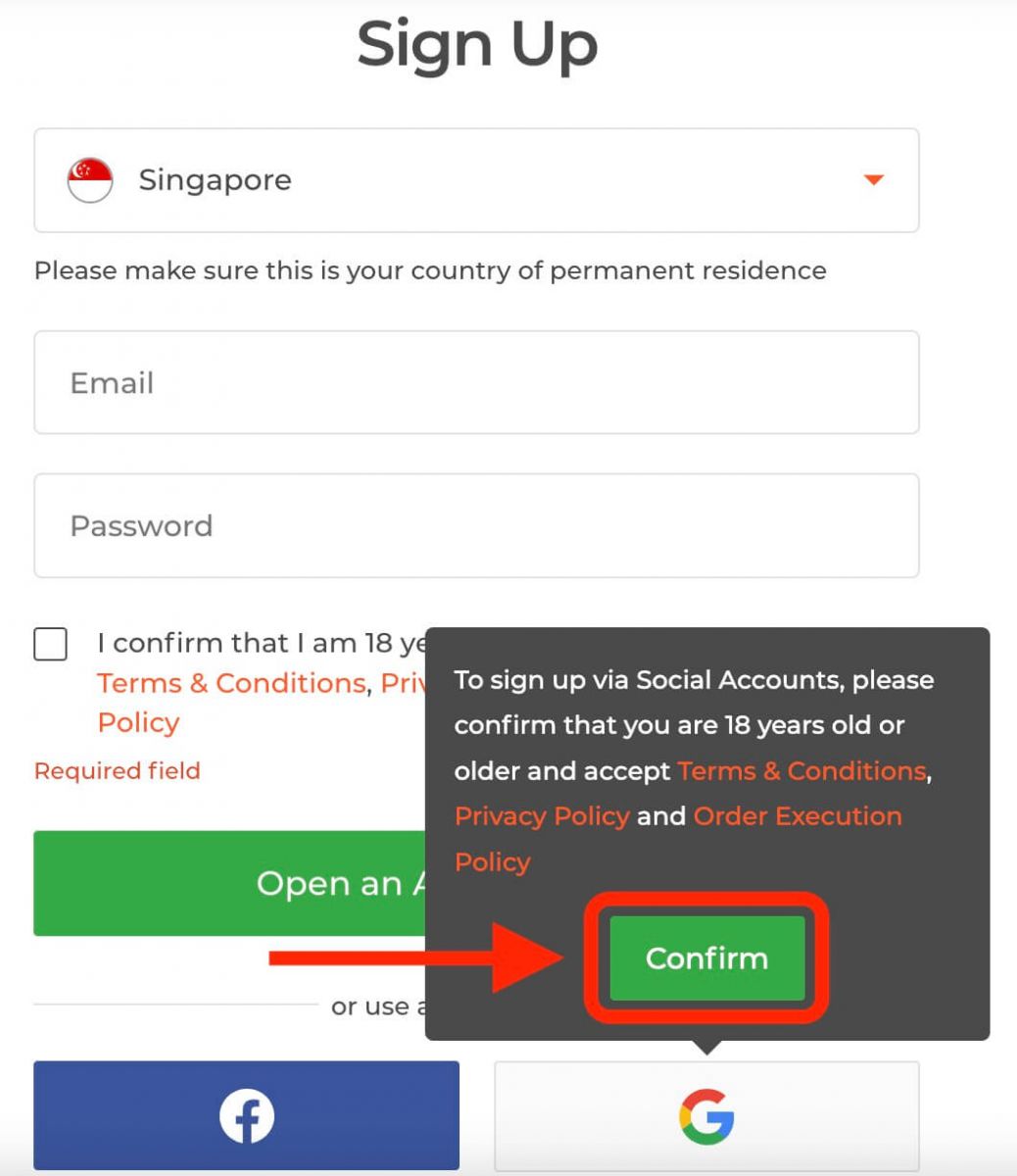
បង្អួចដែលទើបបើកថ្មី បញ្ចូលលេខទូរស័ព្ទ ឬអ៊ីមែលរបស់អ្នក ហើយចុច "បន្ទាប់" ។
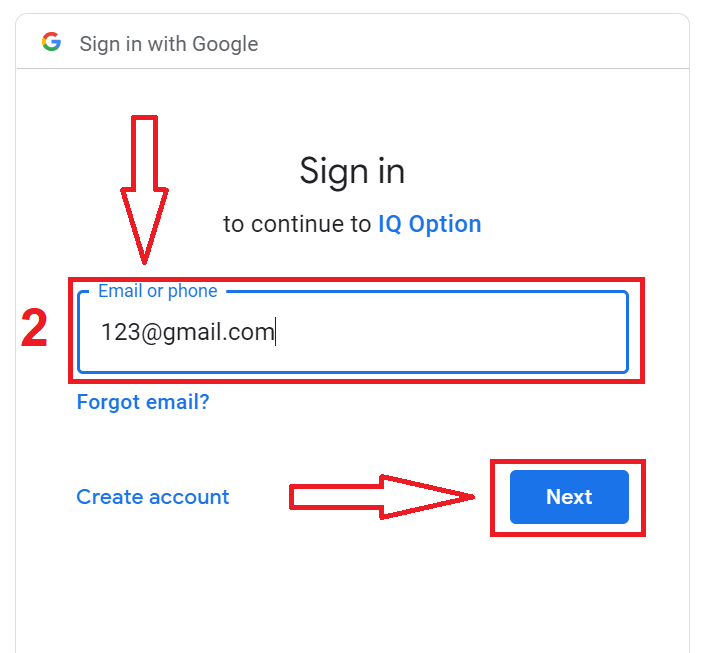
3. បន្ទាប់មកបញ្ចូលពាក្យសម្ងាត់សម្រាប់គណនី Google របស់អ្នក ហើយចុច "បន្ទាប់" ។
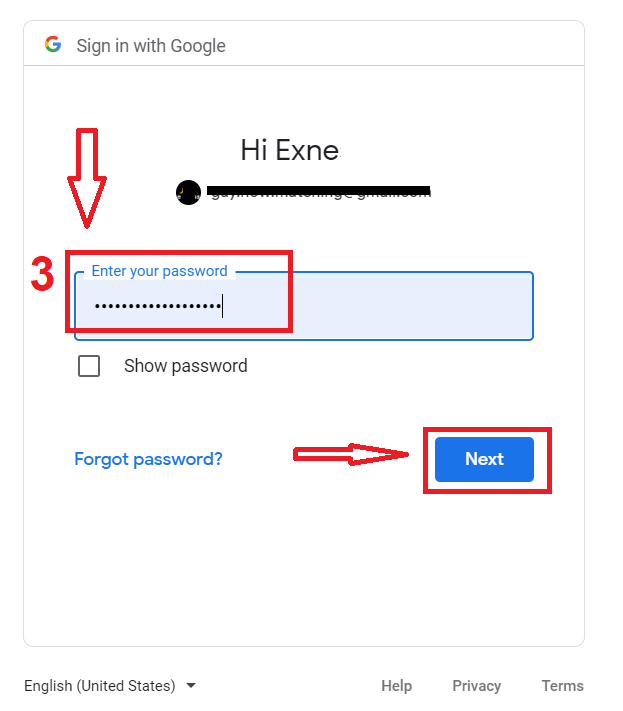
បន្ទាប់ពីនោះ សូមធ្វើតាមការណែនាំដែលបានផ្ញើពីសេវាកម្មទៅកាន់អាសយដ្ឋានអ៊ីមែលរបស់អ្នក។
បើកគណនីនៅលើ IQ Option App iOS
ប្រសិនបើអ្នកមានឧបករណ៍ចល័ត iOS អ្នកនឹងត្រូវទាញយកកម្មវិធីទូរស័ព្ទផ្លូវការ IQ Option ពី App Store ឬ នៅទីនេះ ។ គ្រាន់តែស្វែងរកកម្មវិធី “IQ Option - FX Broker” ហើយទាញយកវានៅលើ iPhone ឬ iPad របស់អ្នក។កំណែចល័តនៃវេទិកាជួញដូរគឺដូចគ្នាទៅនឹងកំណែគេហទំព័ររបស់វា។ អាស្រ័យហេតុនេះ នឹងមិនមានបញ្ហាជាមួយការជួញដូរ និងការផ្ទេរប្រាក់ឡើយ។ លើសពីនេះទៅទៀត កម្មវិធីជួញដូរ IQ Option សម្រាប់ប្រព័ន្ធប្រតិបត្តិការ iOS ត្រូវបានចាត់ទុកថាជាកម្មវិធីដ៏ល្អបំផុតសម្រាប់ការជួញដូរតាមអ៊ីនធឺណិត។ ដូច្នេះវាមានការវាយតម្លៃខ្ពស់នៅក្នុងហាង។
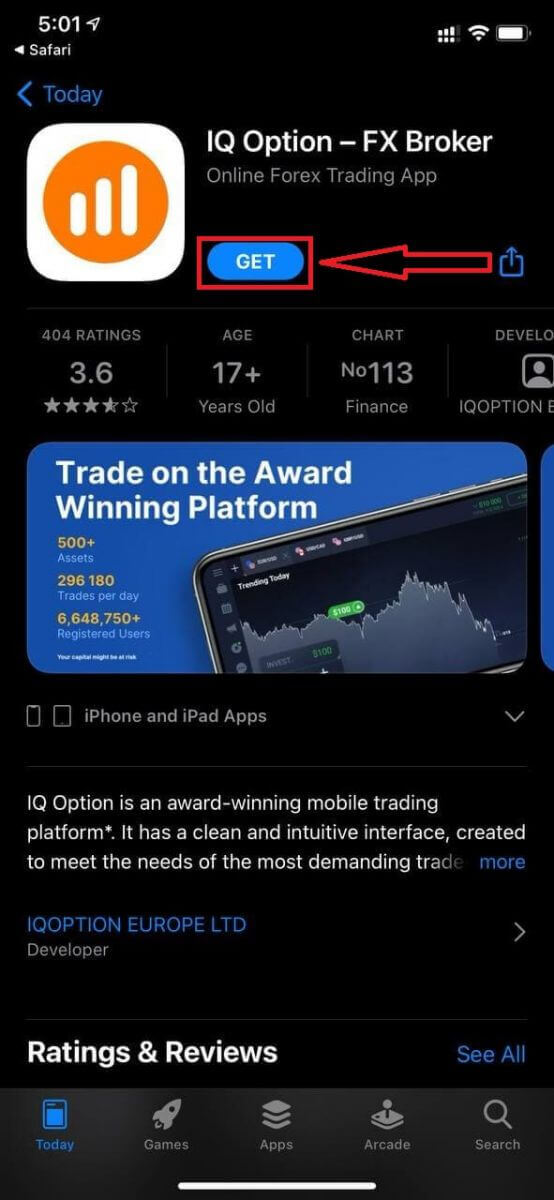
ការចុះឈ្មោះសម្រាប់វេទិកាទូរស័ព្ទ iOS ក៏មានសម្រាប់អ្នកផងដែរ។
- បញ្ចូល អាសយដ្ឋានអ៊ីមែលត្រឹមត្រូវ។
- បង្កើត ពាក្យសម្ងាត់ ខ្លាំង ។
- ជ្រើសរើស ប្រទេស នៃលំនៅដ្ឋានអចិន្ត្រៃយ៍ របស់អ្នក។
- ពិនិត្យ "លក្ខខណ្ឌលក្ខខណ្ឌ" ហើយចុច " ចុះឈ្មោះ "
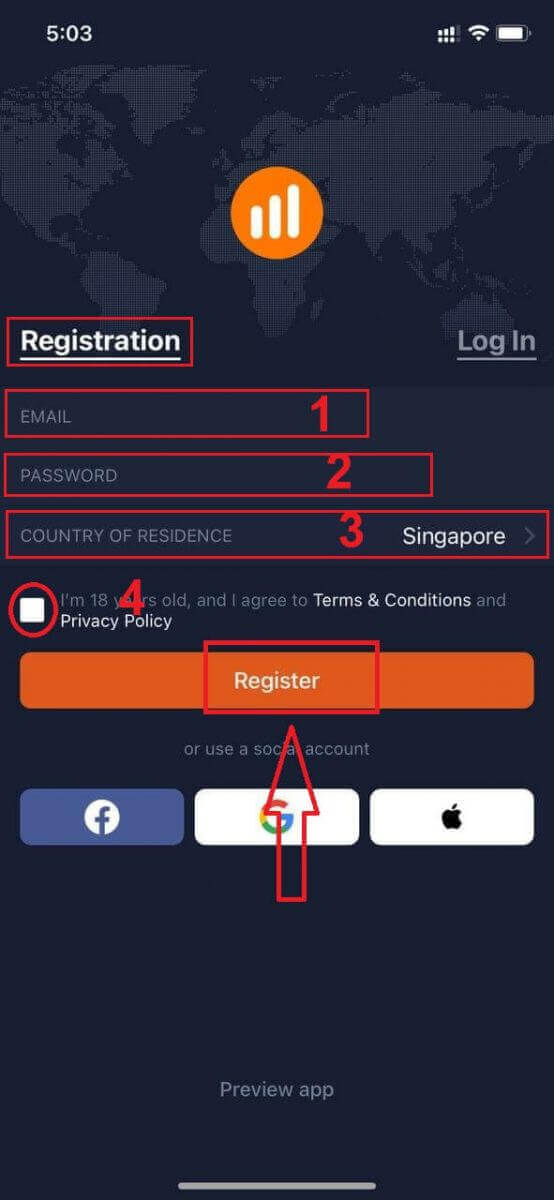
អបអរសាទរ! អ្នកបានចុះឈ្មោះដោយជោគជ័យ សូមចុច "ពាណិជ្ជកម្មលើការអនុវត្ត" សម្រាប់ការជួញដូរជាមួយគណនីសាកល្បង។
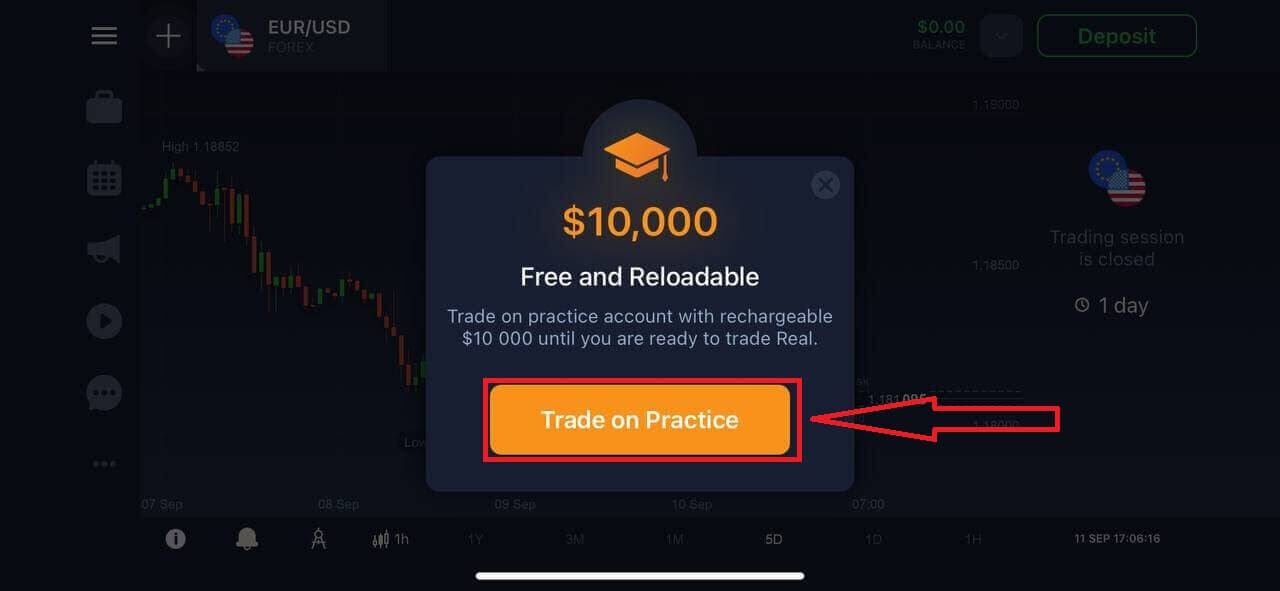
អ្នកមាន $10,000 នៅក្នុងគណនីសាកល្បង។
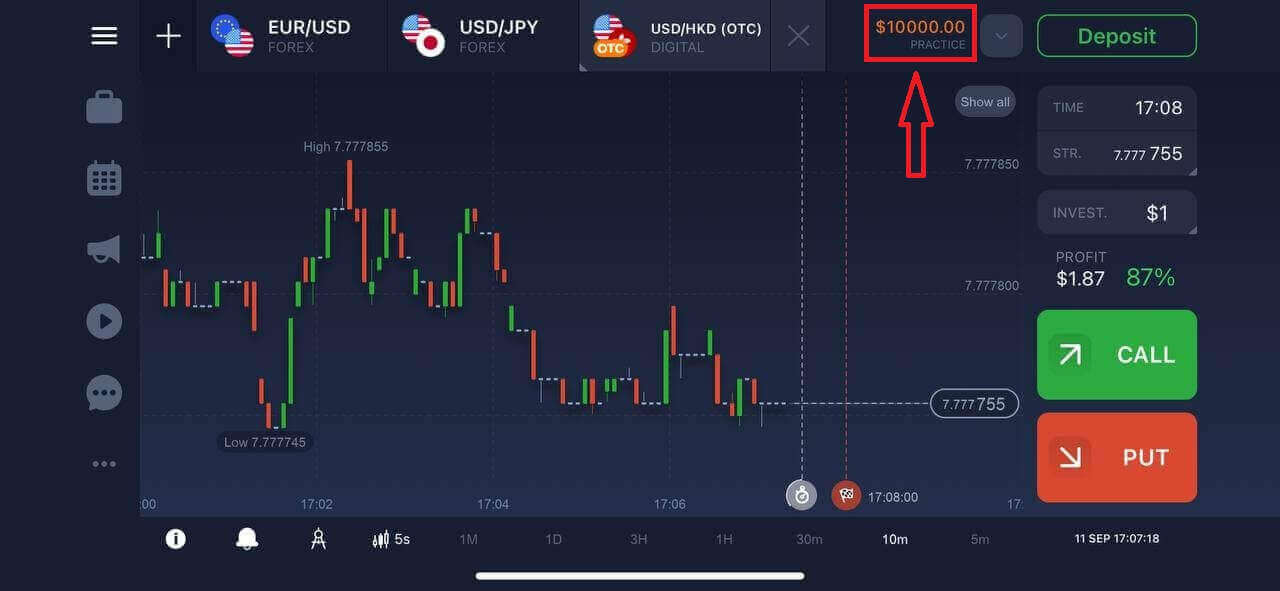
បើកគណនីនៅលើ IQ Option App Android
ប្រសិនបើអ្នកមានឧបករណ៍ចល័ត Android អ្នកនឹងត្រូវទាញយកកម្មវិធីទូរស័ព្ទផ្លូវការ IQ Option ពី Google Play ឬ នៅទីនេះ ។ គ្រាន់តែស្វែងរកកម្មវិធី “IQ Option - Online Investing Platform” ហើយទាញយកវានៅលើឧបករណ៍របស់អ្នក។
កំណែចល័តនៃវេទិកាជួញដូរគឺដូចគ្នាទៅនឹងកំណែគេហទំព័ររបស់វា។ អាស្រ័យហេតុនេះ នឹងមិនមានបញ្ហាជាមួយការជួញដូរ និងការផ្ទេរប្រាក់ឡើយ។ លើសពីនេះទៅទៀត កម្មវិធីជួញដូរ IQ Option សម្រាប់ប្រព័ន្ធប្រតិបត្តិការ Android ត្រូវបានចាត់ទុកថាជាកម្មវិធីដ៏ល្អបំផុតសម្រាប់ការជួញដូរតាមអ៊ីនធឺណិត។ ដូច្នេះវាមានការវាយតម្លៃខ្ពស់នៅក្នុងហាង។
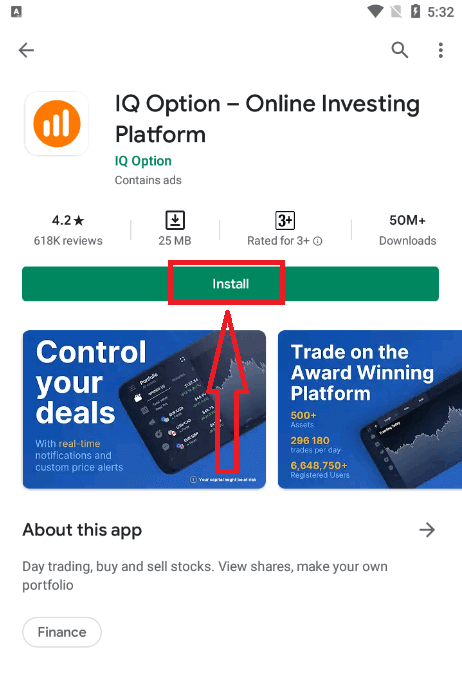
ការចុះឈ្មោះសម្រាប់វេទិកាទូរស័ព្ទ Android ក៏មានសម្រាប់អ្នកផងដែរ។
- បញ្ចូល អាសយដ្ឋានអ៊ីមែលត្រឹមត្រូវ។
- បង្កើត ពាក្យសម្ងាត់ ខ្លាំង ។
- ជ្រើសរើស ប្រទេស នៃលំនៅដ្ឋានអចិន្ត្រៃយ៍ របស់អ្នក។
- ពិនិត្យ "លក្ខខណ្ឌលក្ខខណ្ឌ" ហើយចុច " ការចុះឈ្មោះ "
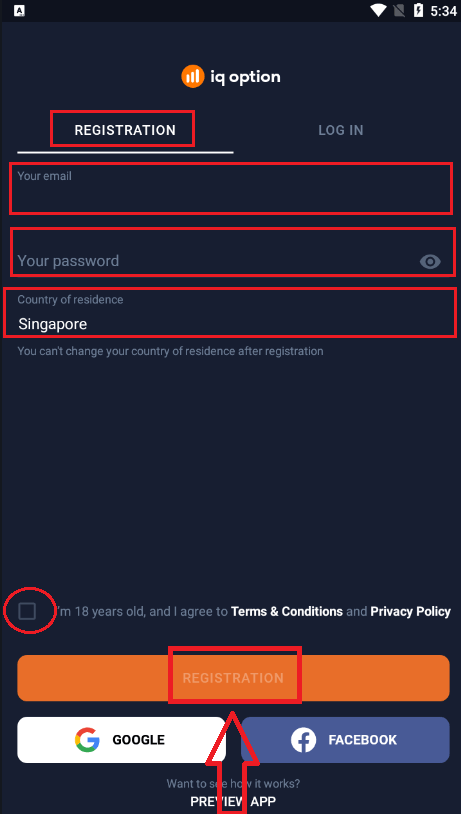
អបអរសាទរ! អ្នកបានចុះឈ្មោះដោយជោគជ័យ ចុច "ធ្វើពាណិជ្ជកម្មលើការអនុវត្ត" សម្រាប់ការជួញដូរជាមួយគណនីសាកល្បង។
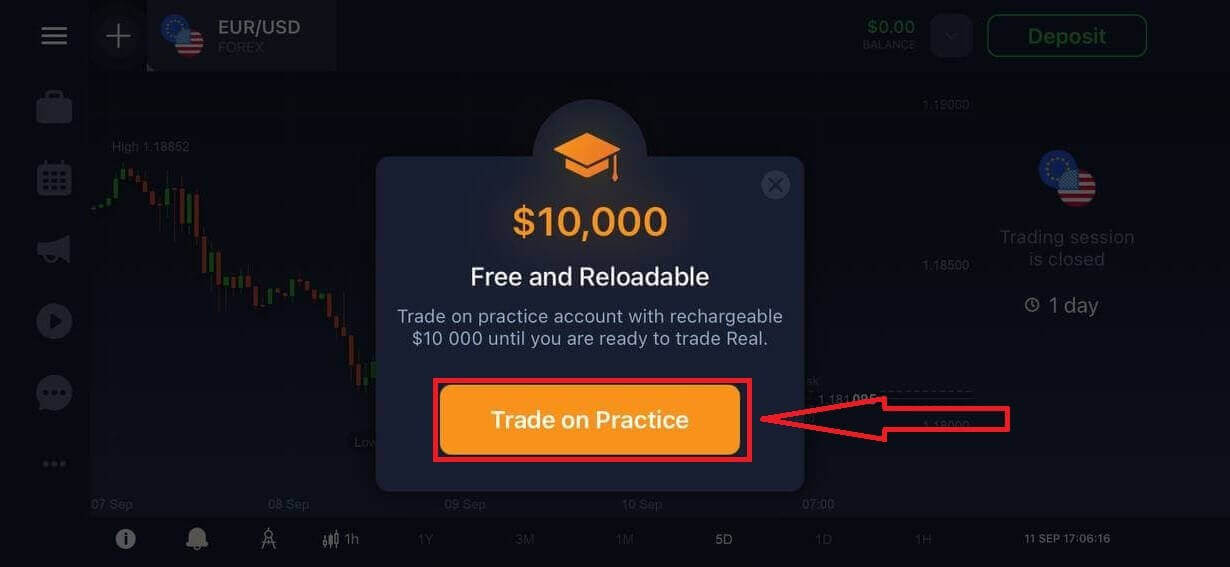
អ្នកមាន $10,000 នៅក្នុងគណនីសាកល្បង។
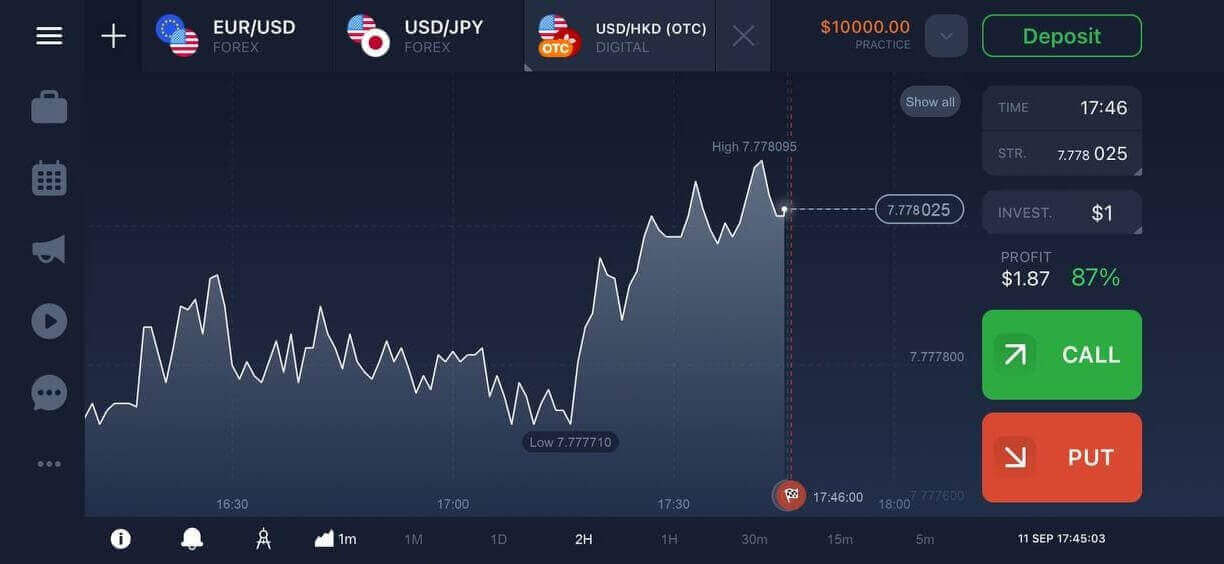
បើកគណនី IQ Option នៅលើបណ្តាញទូរស័ព្ទ
ប្រសិនបើអ្នកចង់ធ្វើពាណិជ្ជកម្មលើកំណែគេហទំព័រចល័តនៃវេទិកាជួញដូរ IQ Option អ្នកអាចធ្វើវាបានយ៉ាងងាយស្រួល។ ដំបូងបើកកម្មវិធីរុករករបស់អ្នកនៅលើឧបករណ៍ចល័តរបស់អ្នក ហើយ ចូលទៅកាន់គេហទំព័រ របស់ឈ្មួញកណ្តាល។ចុចប៊ូតុង "ពាណិជ្ជកម្មឥឡូវនេះ" នៅកណ្តាល។
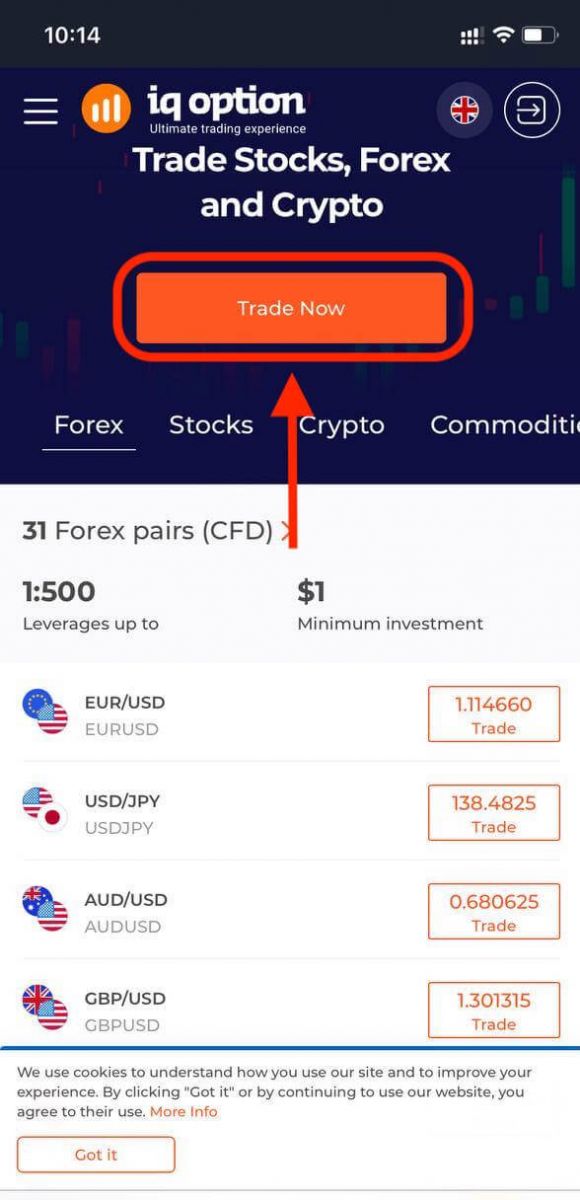
នៅជំហាននេះ យើងនៅតែបញ្ចូលទិន្នន័យ៖ អ៊ីមែល ពាក្យសម្ងាត់ ពិនិត្យ "លក្ខខណ្ឌលក្ខខណ្ឌ" ហើយចុចលើ "បើកគណនីដោយឥតគិតថ្លៃ" ។
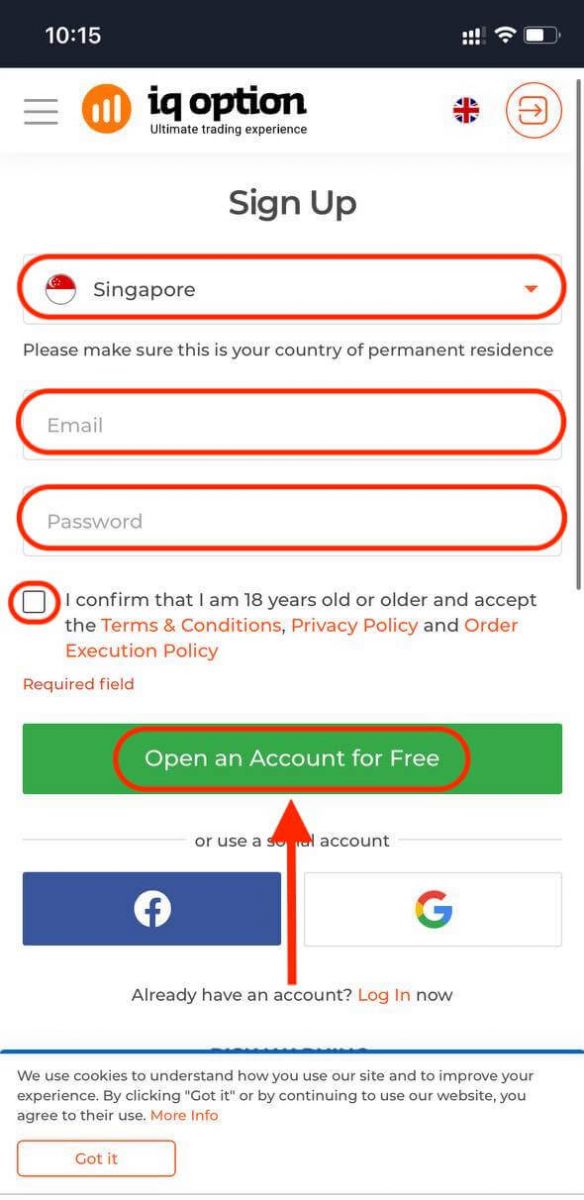
នៅទីនេះអ្នក! ឥឡូវនេះអ្នកនឹងអាចធ្វើពាណិជ្ជកម្មពីកំណែគេហទំព័រចល័តរបស់វេទិកា។ កំណែគេហទំព័រចល័តនៃវេទិកាពាណិជ្ជកម្មគឺដូចគ្នាទៅនឹងកំណែគេហទំព័រធម្មតារបស់វា។ អាស្រ័យហេតុនេះ នឹងមិនមានបញ្ហាជាមួយការជួញដូរ និងការផ្ទេរប្រាក់ឡើយ។
អ្នកមាន $10,000 នៅក្នុងគណនីសាកល្បង។
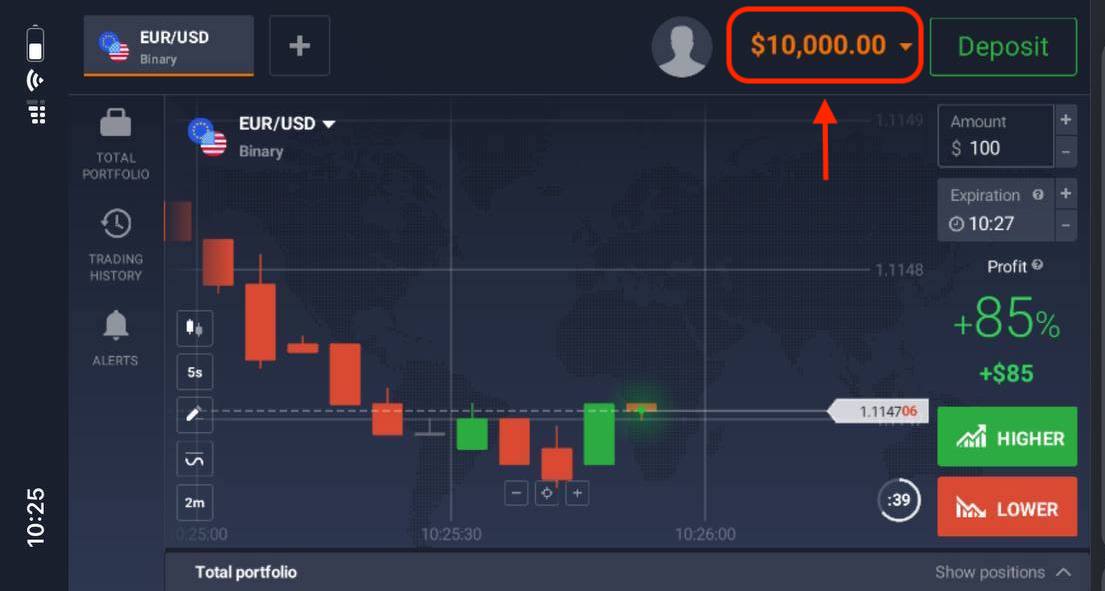
សំណួរដែលសួរញឹកញាប់ (FAQ)
តើខ្ញុំអាចរកលុយបានប៉ុន្មាននៅលើគណនីអនុវត្ត?
អ្នកមិនអាចយកប្រាក់ចំណេញណាមួយពីប្រតិបត្តិការដែលអ្នកបានបញ្ចប់នៅលើគណនីអនុវត្តនោះទេ។ អ្នកទទួលបានមូលនិធិនិម្មិត និងធ្វើប្រតិបត្តិការនិម្មិត។ វាត្រូវបានបម្រុងទុកសម្រាប់គោលបំណងបណ្តុះបណ្តាលតែប៉ុណ្ណោះ។ ដើម្បីជួញដូរដោយប្រើលុយពិត អ្នកត្រូវដាក់ប្រាក់ទៅក្នុងគណនីពិត។
តើខ្ញុំត្រូវប្តូររវាងគណនីអនុវត្ត និងគណនីពិតដោយរបៀបណា?
ដើម្បីប្តូររវាងគណនី សូមចុចសមតុល្យរបស់អ្នកនៅជ្រុងខាងស្តាំខាងលើ។ ត្រូវប្រាកដថាអ្នកស្ថិតនៅក្នុងបន្ទប់ជួញដូរ។ បន្ទះដែលបើកបង្ហាញគណនីរបស់អ្នកទាំងអស់៖ គណនីពិតរបស់អ្នក និងគណនីអនុវត្តរបស់អ្នក។ ចុចគណនីមួយដើម្បីធ្វើឱ្យវាសកម្ម ដូច្នេះអ្នកអាចប្រើវាសម្រាប់ការជួញដូរ។
តើខ្ញុំបញ្ចូលទឹកប្រាក់ក្នុងគណនីអនុវត្តដោយរបៀបណា?
អ្នកតែងតែអាចបញ្ចូលទឹកប្រាក់ក្នុងគណនីអនុវត្តរបស់អ្នកដោយឥតគិតថ្លៃ ប្រសិនបើសមតុល្យធ្លាក់ក្រោម $10,000។ ដំបូងអ្នកត្រូវជ្រើសរើសគណនីនេះ។ បន្ទាប់មកចុចប៊ូតុងដាក់ប្រាក់ពណ៌បៃតងដែលមានព្រួញពីរនៅជ្រុងខាងលើស្តាំ។ បង្អួចបើកដែលអ្នកអាចជ្រើសរើសគណនីណាមួយដែលត្រូវបញ្ចូលទឹកប្រាក់៖ គណនីអនុវត្ត ឬគណនីពិត។
តើអ្នកមានកម្មវិធីសម្រាប់ PC, iOS ឬ Android ទេ?
បាទយើងយល់ព្រម! ហើយនៅលើកុំព្យូទ័រ វេទិកាឆ្លើយតបកាន់តែលឿននៅក្នុងកម្មវិធីសម្រាប់ Windows និង Mac OS ។ ហេតុអ្វីបានជាវាលឿនក្នុងការធ្វើពាណិជ្ជកម្មក្នុងកម្មវិធី? គេហទំព័រនេះមានភាពយឺតយ៉ាវក្នុងការធ្វើបច្ចុប្បន្នភាពចលនានៅលើគំនូសតាង ដោយសារកម្មវិធីរុករកមិនប្រើសមត្ថភាព WebGL ដែលមានសម្រាប់បង្កើនធនធានកាតវីដេអូរបស់កុំព្យូទ័រ។ កម្មវិធីមិនមានដែនកំណត់នេះទេ ដូច្នេះវាធ្វើបច្ចុប្បន្នភាពតារាងស្ទើរតែភ្លាមៗ។ យើងក៏មានកម្មវិធីសម្រាប់ iOS និង Android ផងដែរ។ អ្នកអាចស្វែងរក និងទាញយកកម្មវិធីនៅលើទំព័រទាញយករបស់យើង។
ប្រសិនបើកំណែនៃកម្មវិធីមិនមានសម្រាប់ឧបករណ៍របស់អ្នក អ្នកនៅតែអាចធ្វើពាណិជ្ជកម្មដោយប្រើគេហទំព័រ IQ Option ។
តើខ្ញុំអាចធានាគណនីរបស់ខ្ញុំដោយរបៀបណា?
ដើម្បីធានាសុវត្ថិភាពគណនីរបស់អ្នក សូមប្រើការផ្ទៀងផ្ទាត់ 2 ជំហាន។ រាល់ពេលដែលអ្នកចូលទៅក្នុងវេទិកា ប្រព័ន្ធនឹងតម្រូវឱ្យអ្នកបញ្ចូលលេខកូដពិសេសដែលផ្ញើទៅកាន់លេខទូរស័ព្ទរបស់អ្នក។ អ្នកអាចធ្វើឱ្យជម្រើសសកម្មនៅក្នុងការកំណត់។
ចុះឈ្មោះ IQ Option និងទទួលបាន $10,000 ដោយឥតគិតថ្លៃទទួលបាន $10,000 ឥតគិតថ្លៃសម្រាប់អ្នកចាប់ផ្តើមដំបូង
របៀបដាក់ប្រាក់ចូលទៅក្នុង IQ Option
អ្នកត្រូវបានស្វាគមន៍ក្នុងការដាក់ប្រាក់ដោយប្រើឥណពន្ធ ឬប័ណ្ណឥណទាន (Visa, Mastercard), សេវាធនាគារតាមអ៊ីនធឺណិត ឬកាបូបអេឡិចត្រូនិកដូចជា Skrill , Neteller , Webmoney និងកាបូបអេឡិចត្រូនិកផ្សេងទៀត។ការដាក់ប្រាក់អប្បបរមាគឺ 10 USD/GBP/EUR។ ប្រសិនបើគណនីធនាគាររបស់អ្នកជារូបិយប័ណ្ណផ្សេង មូលនិធិនឹងត្រូវបានបំប្លែងដោយស្វ័យប្រវត្តិ។
ពាណិជ្ជកររបស់យើងជាច្រើនចូលចិត្តប្រើកាបូបអេឡិចត្រូនិកជំនួសឱ្យកាតធនាគារព្រោះវាលឿនជាងមុនសម្រាប់ការដកប្រាក់។
ដាក់ប្រាក់តាមរយៈកាតធនាគារ (Visa / Mastercard)
1. ចូលទៅកាន់ គេហទំព័រ IQ Option ឬកម្មវិធីទូរស័ព្ទ ។2. ចូល ទៅគណនីជួញដូររបស់អ្នក។
3. ចុចលើប៊ូតុង "ដាក់ប្រាក់"។
ប្រសិនបើអ្នកនៅក្នុងទំព័រដើមរបស់យើង សូមចុចប៊ូតុង "ដាក់ប្រាក់" នៅជ្រុងខាងស្តាំខាងលើនៃទំព័រគេហទំព័រសំខាន់។
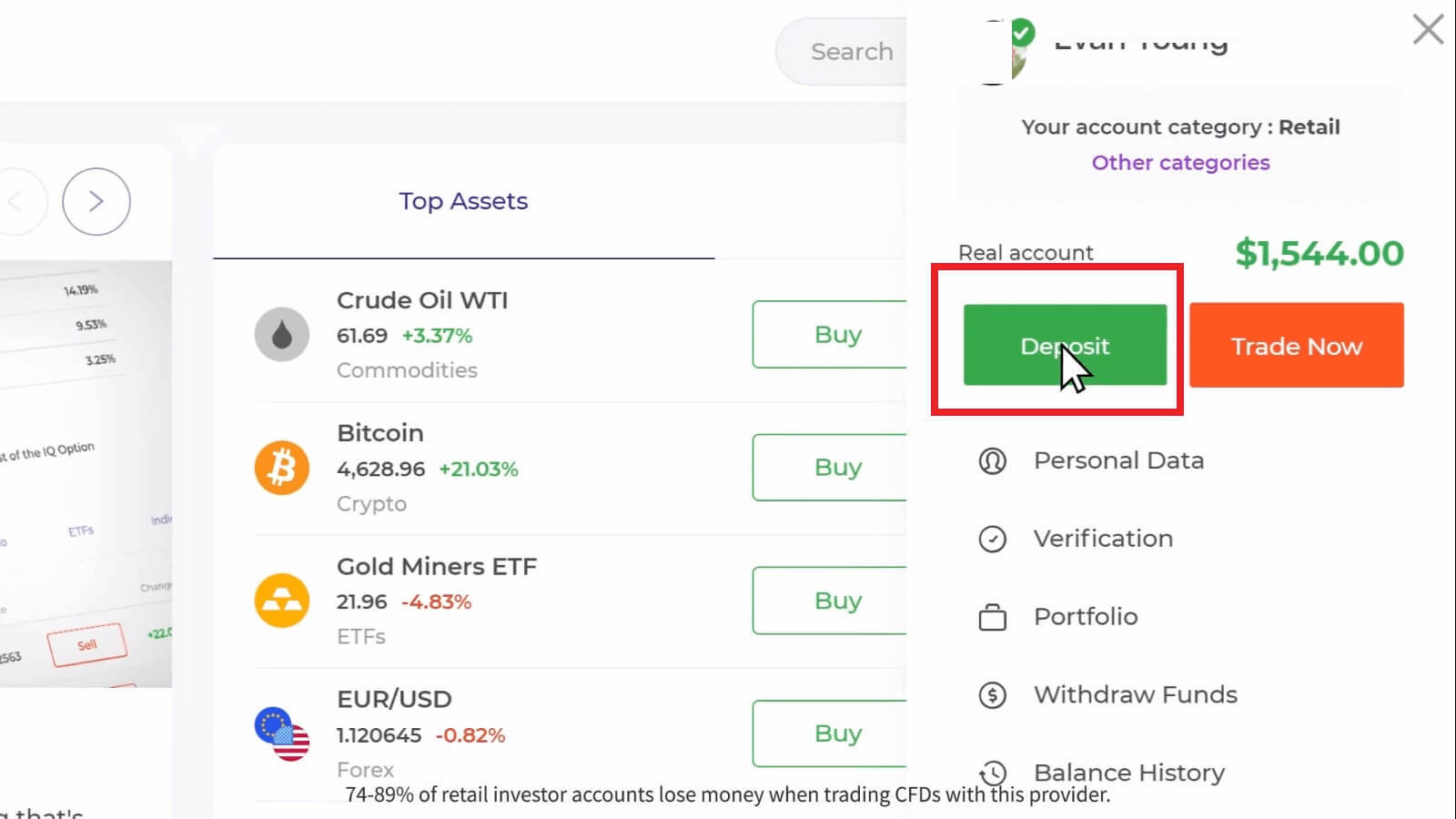

ជ្រើសរើសវិធីបង់ប្រាក់ "Mastercard" បញ្ចូលចំនួនទឹកប្រាក់ដាក់ប្រាក់ដោយដៃ ឬជ្រើសរើសមួយពីបញ្ជី ហើយចុច "បន្តទៅការទូទាត់"។
វិធីសាស្រ្តទូទាត់ដែលមានសម្រាប់អ្នកអានអាចខុសគ្នា។ សម្រាប់បញ្ជីចុងក្រោយបំផុតនៃវិធីបង់ប្រាក់ដែលមាន សូមយោងទៅវេទិកាពាណិជ្ជកម្ម IQ Option
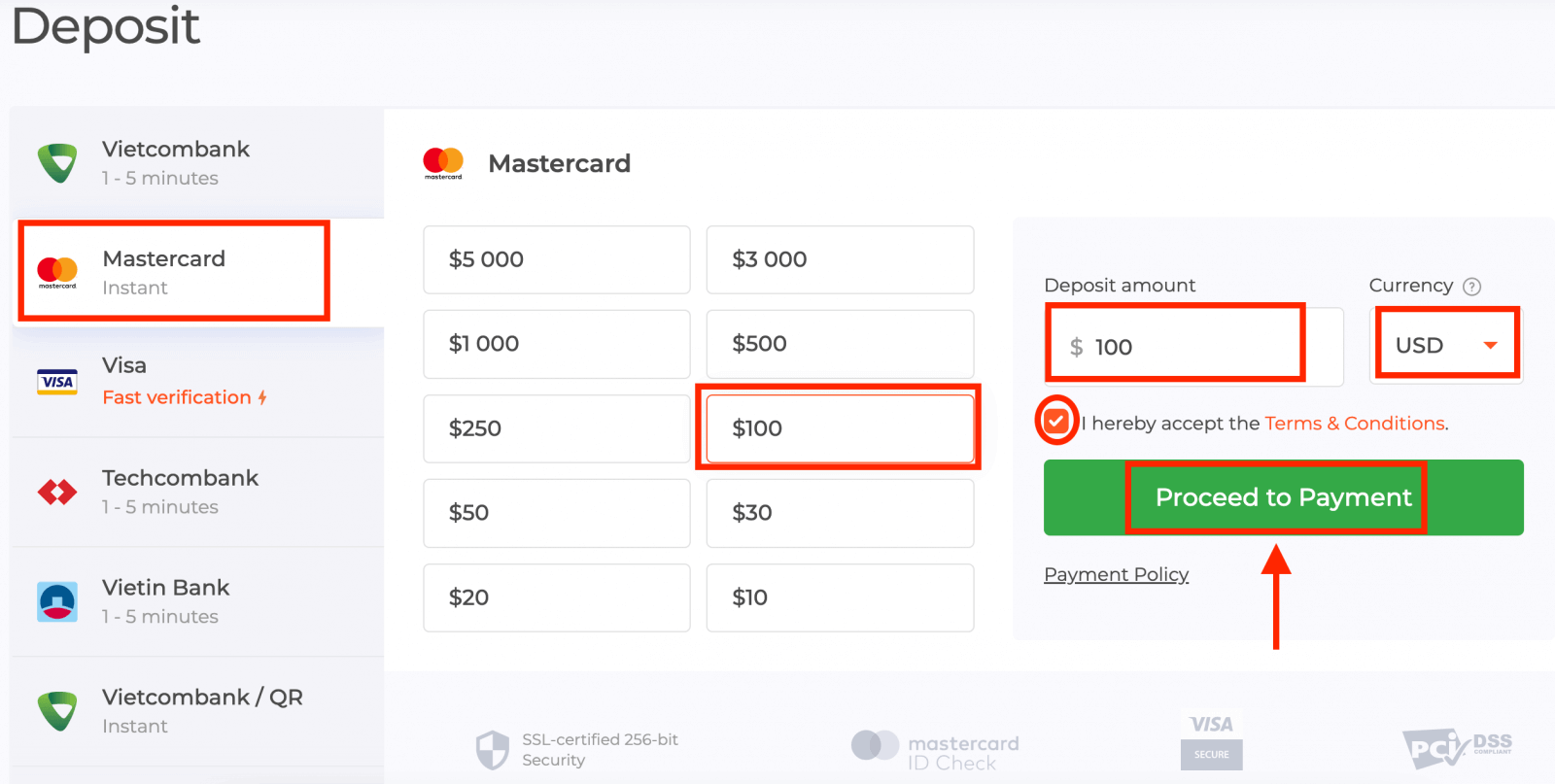
5. អ្នកនឹងត្រូវបានបញ្ជូនបន្តទៅកាន់ទំព័រថ្មីដែលអ្នកនឹងត្រូវបានស្នើសុំឱ្យបញ្ចូលលេខកាត ឈ្មោះអ្នកកាន់ប័ណ្ណ និង CVV។
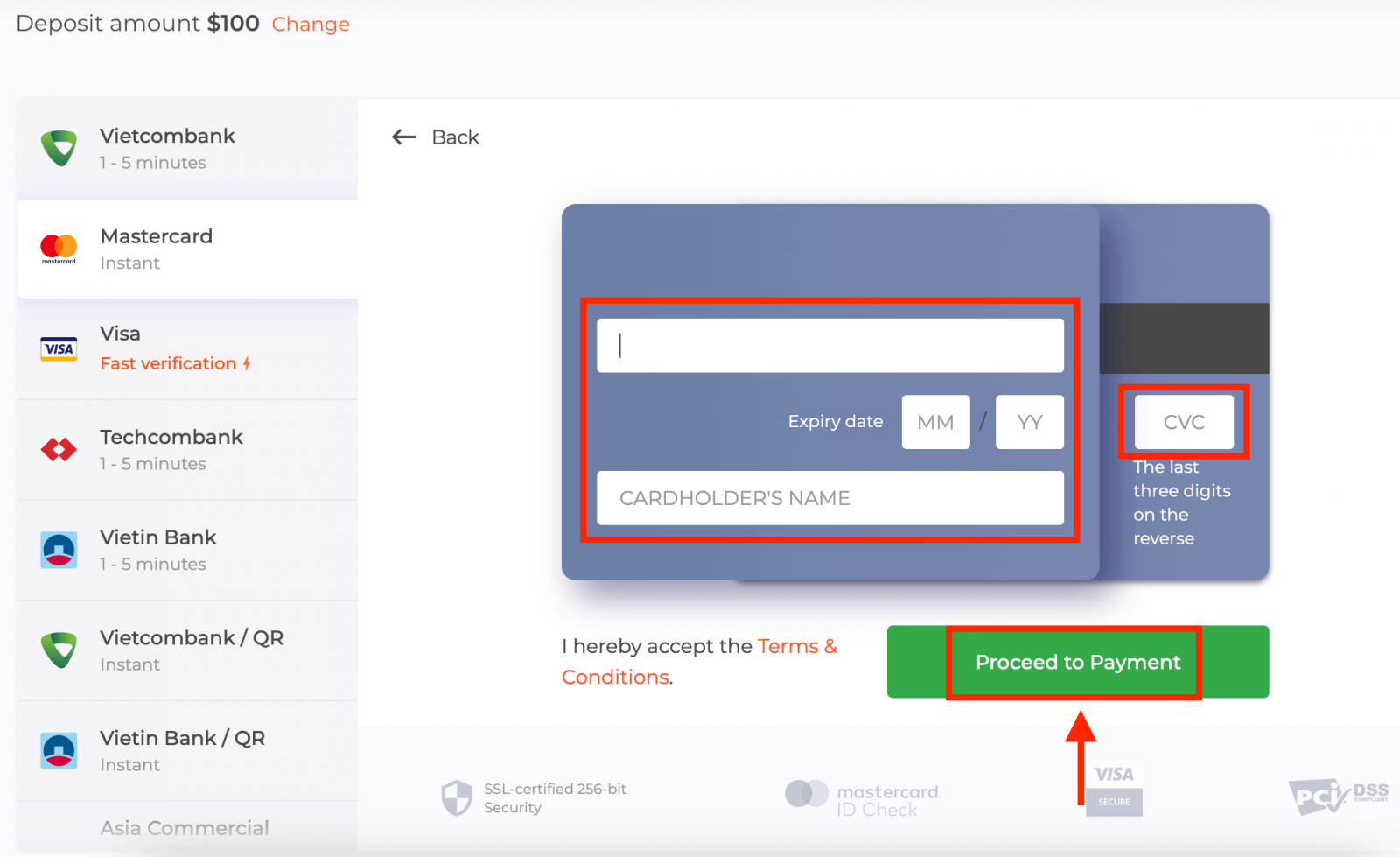
លេខកូដ CVV ឬ СVС គឺជាលេខកូដ 3 ខ្ទង់ដែលត្រូវបានប្រើជាធាតុសុវត្ថិភាពក្នុងអំឡុងពេលប្រតិបត្តិការអនឡាញ។ វាត្រូវបានសរសេរនៅលើបន្ទាត់ហត្ថលេខានៅផ្នែកខាងក្រោយនៃកាតរបស់អ្នក។ វាមើលទៅដូចខាងក្រោម
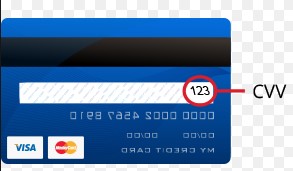
ដើម្បីបញ្ចប់ប្រតិបត្តិការ ចុចប៊ូតុង "បង់ប្រាក់"។
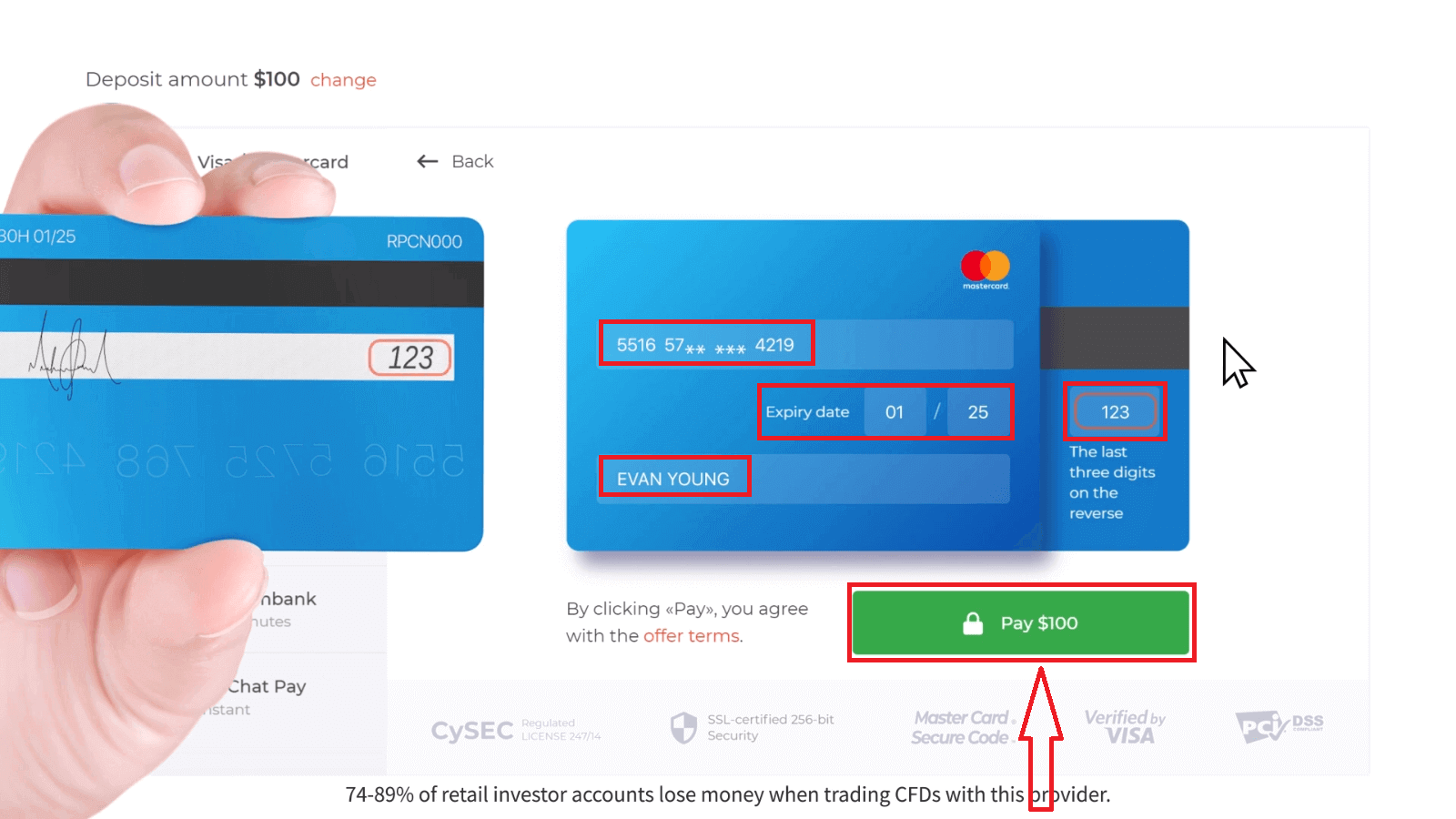
នៅលើទំព័រថ្មីដែលបានបើក សូមបញ្ចូលលេខកូដសុវត្ថិភាព 3D (ពាក្យសម្ងាត់ម្តងដែលបានបង្កើតទៅកាន់ទូរស័ព្ទដៃរបស់អ្នកដែលបញ្ជាក់ពីសុវត្ថិភាពនៃប្រតិបត្តិការអនឡាញ) ហើយចុចប៊ូតុង "បញ្ជាក់" ។
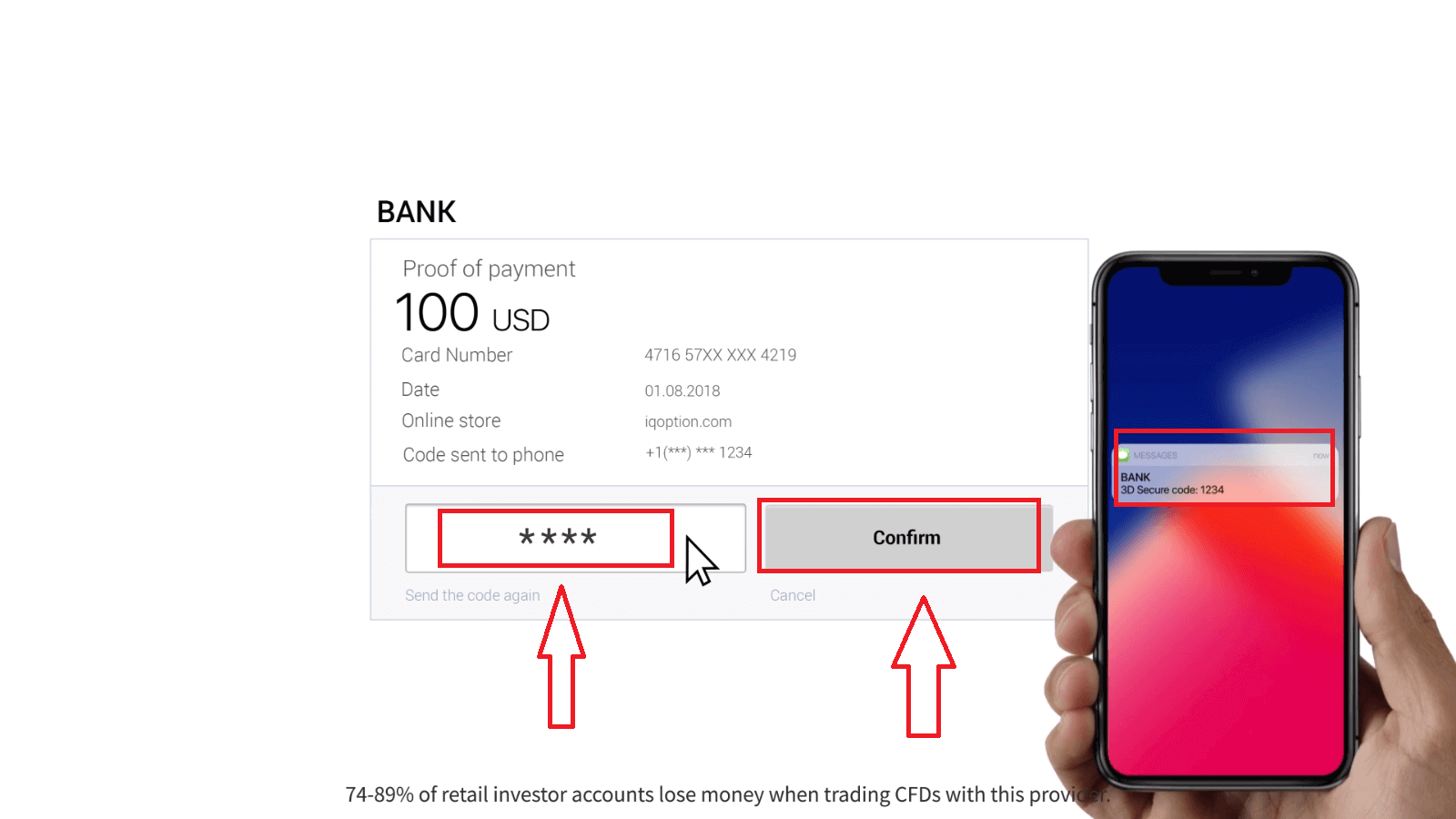
ប្រសិនបើប្រតិបត្តិការរបស់អ្នកត្រូវបានបញ្ចប់ដោយជោគជ័យ បង្អួចបញ្ជាក់នឹងលេចឡើង ហើយប្រាក់របស់អ្នកនឹងត្រូវបានបញ្ចូលទៅក្នុងគណនីរបស់អ្នកភ្លាមៗ។
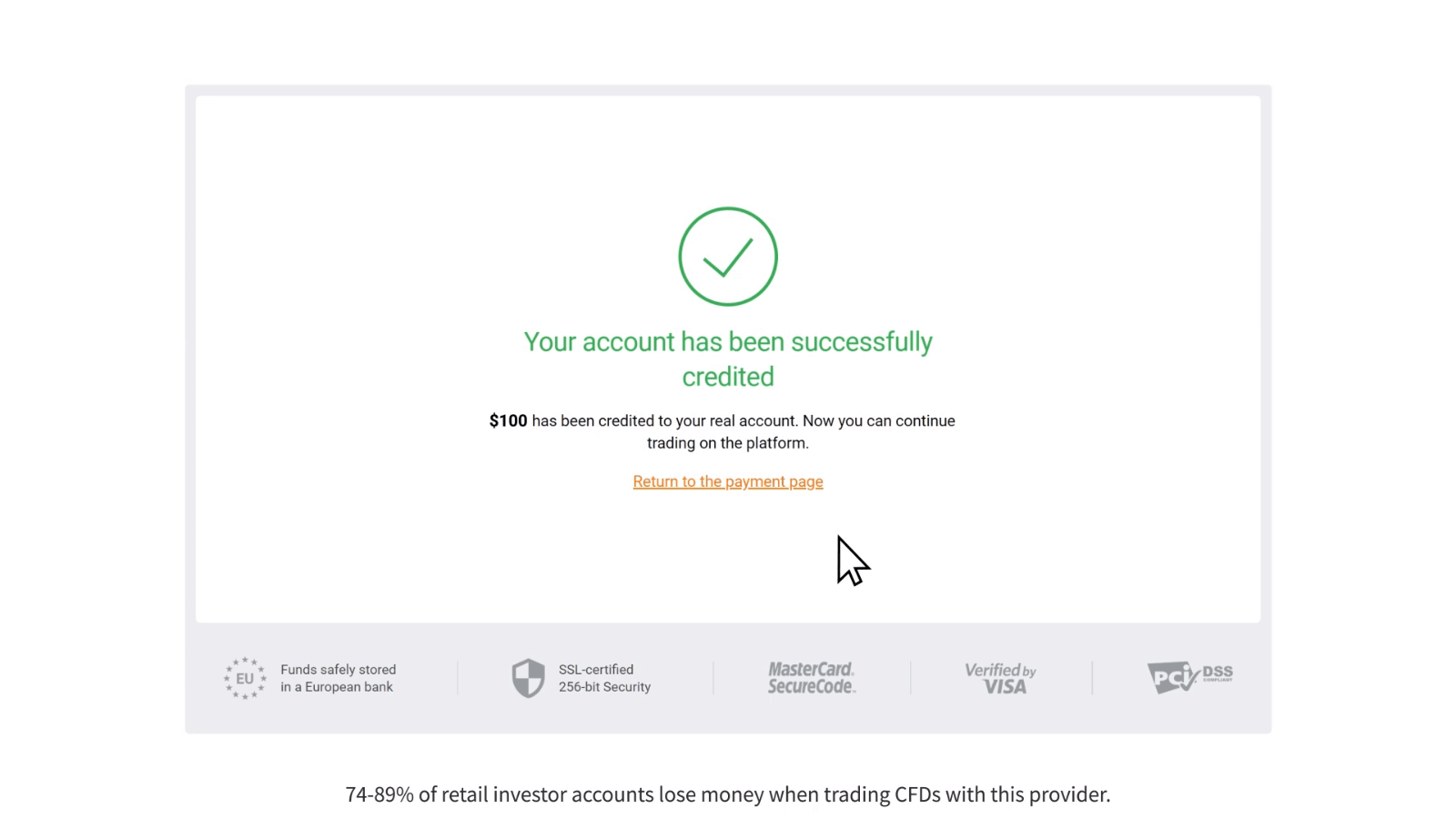
នៅពេលដាក់ប្រាក់ កាតធនាគាររបស់អ្នកត្រូវបានភ្ជាប់ទៅគណនីរបស់អ្នកតាមលំនាំដើម។ លើកក្រោយដែលអ្នកដាក់ប្រាក់ អ្នកនឹងមិនត្រូវបញ្ចូលទិន្នន័យរបស់អ្នកម្តងទៀតទេ។ អ្នកនឹងត្រូវជ្រើសរើសតែកាតចាំបាច់ពីបញ្ជីប៉ុណ្ណោះ។
ចុះឈ្មោះ IQ Option និងទទួលបាន $10,000 ដោយឥតគិតថ្លៃទទួលបាន $10,000 ឥតគិតថ្លៃសម្រាប់អ្នកចាប់ផ្តើមដំបូង
ដាក់ប្រាក់តាមធនាគារតាមអ៊ីនធឺណិត
1. ចុចលើប៊ូតុង "ដាក់ប្រាក់"។ប្រសិនបើអ្នកនៅក្នុងទំព័រដើមរបស់យើង សូមចុចប៊ូតុង "ដាក់ប្រាក់" នៅជ្រុងខាងស្តាំខាងលើនៃទំព័រគេហទំព័រសំខាន់។
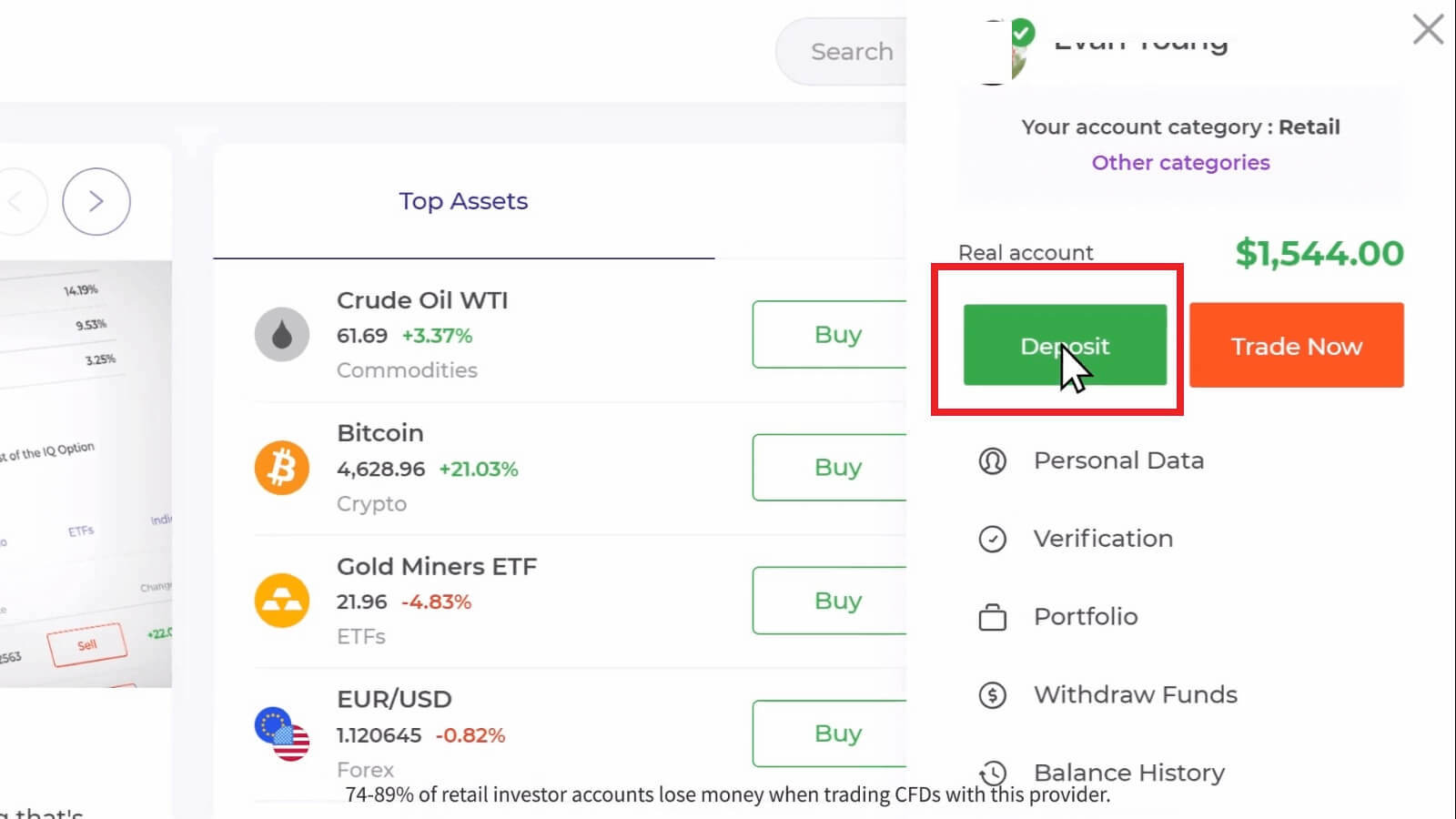
ប្រសិនបើអ្នកនៅក្នុងបន្ទប់ពាណិជ្ជកម្ម សូមចុចលើប៊ូតុង 'ដាក់ប្រាក់' ពណ៌បៃតង។ ប៊ូតុងនេះមានទីតាំងនៅជ្រុងខាងស្តាំខាងលើនៃទំព័រ។

2. ជ្រើសរើសធនាគារដែលអ្នកចង់ដាក់ប្រាក់ (ក្នុងករណីរបស់យើងវាគឺជា Techcombank) បន្ទាប់មកអ្នកអាចបញ្ចូលចំនួនទឹកប្រាក់ដាក់ប្រាក់ដោយដៃ ឬជ្រើសរើសមួយពីបញ្ជី ហើយចុច "បន្តទៅការទូទាត់"។
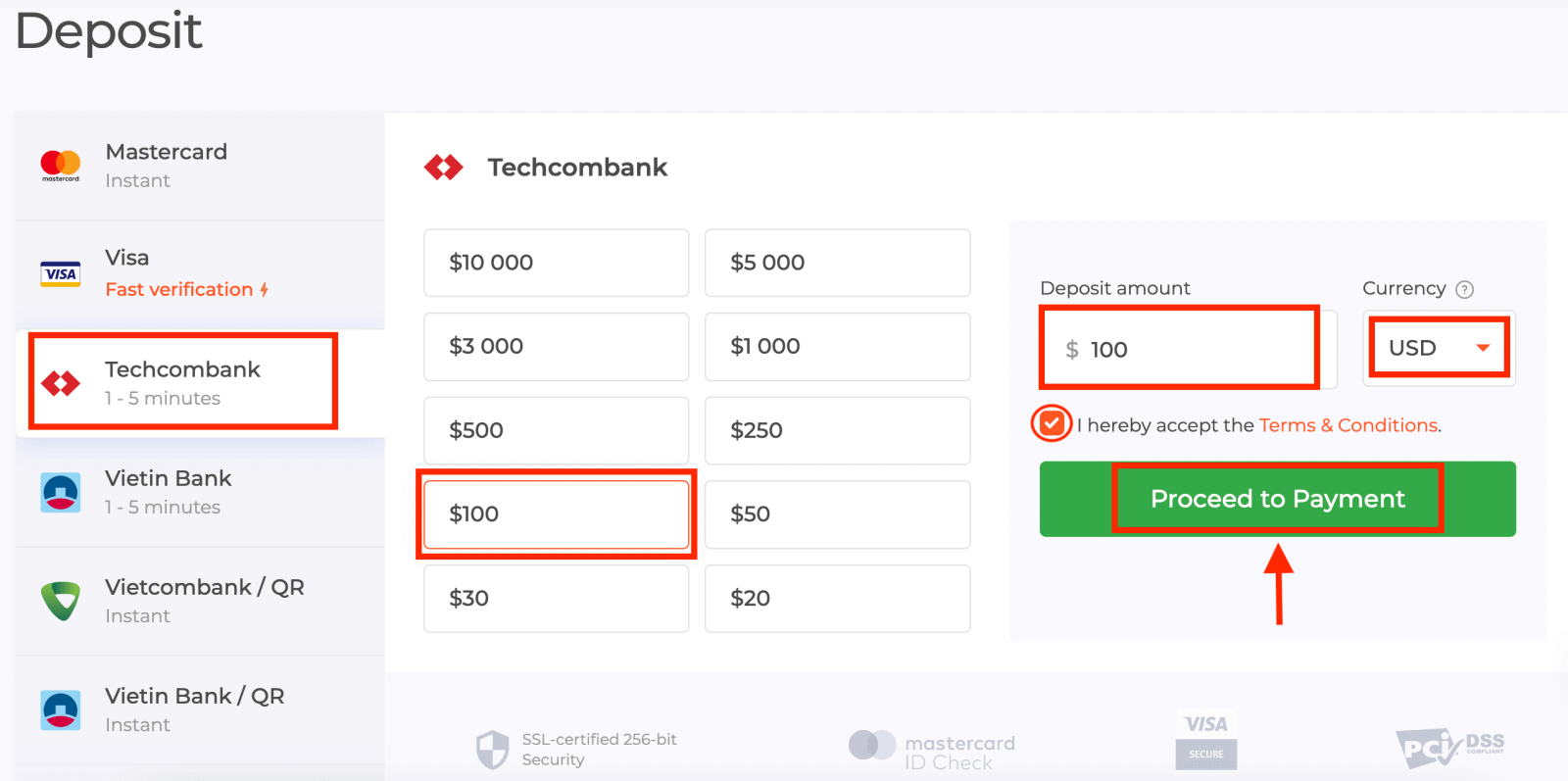
បញ្ចូលឈ្មោះអ្នកប្រើប្រាស់ និងពាក្យសម្ងាត់គណនីធនាគាររបស់អ្នក ហើយចុចលើប៊ូតុង "បន្ត" ។
ចំណាំ ៖ អ្នកត្រូវបញ្ចប់ប្រតិបត្តិការក្នុងរយៈពេល 360 វិនាទី។
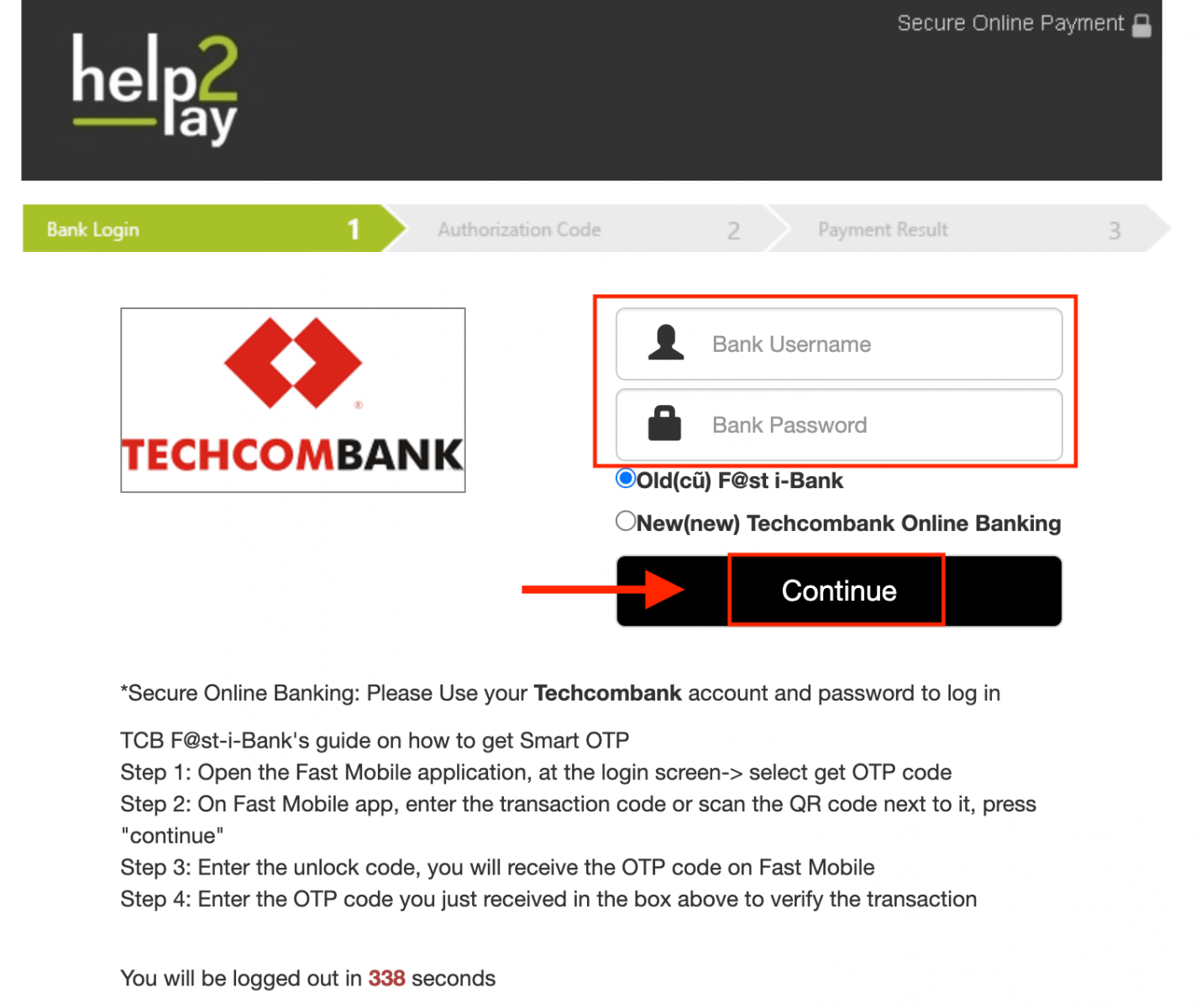
3. សូមរង់ចាំខណៈពេលដែលប្រព័ន្ធកំពុងភ្ជាប់ទៅគណនីធនាគាររបស់អ្នក ហើយកុំបិទបង្អួចនេះ។
4. បន្ទាប់មកអ្នកនឹងឃើញលេខសម្គាល់ប្រតិបត្តិការ ដែលនឹងជួយដើម្បីទទួលបាន OTP នៅលើទូរស័ព្ទរបស់អ្នក។
វាងាយស្រួលណាស់ក្នុងការទទួលបានលេខកូដ OTP៖
- ចុចលើប៊ូតុង "ទទួលបានលេខកូដ OTP" ។
- បញ្ចូលលេខសម្គាល់ប្រតិបត្តិការហើយចុចប៊ូតុង "បញ្ជាក់" ។
- ទទួលបានលេខកូដ OTP ។
5. ប្រសិនបើការទូទាត់បានជោគជ័យ អ្នកនឹងត្រូវបានបញ្ជូនបន្តទៅទំព័រខាងក្រោមជាមួយនឹងចំនួនទឹកប្រាក់នៃការទូទាត់ កាលបរិច្ឆេទ និងលេខសម្គាល់ប្រតិបត្តិការដែលបានចង្អុលបង្ហាញ។
ចុះឈ្មោះ IQ Option និងទទួលបាន $10,000 ដោយឥតគិតថ្លៃទទួលបាន $10,000 ឥតគិតថ្លៃសម្រាប់អ្នកចាប់ផ្តើមដំបូង
ដាក់ប្រាក់តាមកាបូបអេឡិចត្រូនិច (Neteller, Skrill, Advcash, WebMoney, Perfect Money)
1. ចូលទៅកាន់ គេហទំព័រ IQ Option ឬកម្មវិធីទូរស័ព្ទ។2. ចូល ទៅគណនីជួញដូររបស់អ្នក។
3. ចុចលើប៊ូតុង "ដាក់ប្រាក់"។
ប្រសិនបើអ្នកនៅក្នុងទំព័រដើមរបស់យើង សូមចុចប៊ូតុង "ដាក់ប្រាក់" នៅជ្រុងខាងស្តាំខាងលើនៃទំព័រគេហទំព័រសំខាន់។
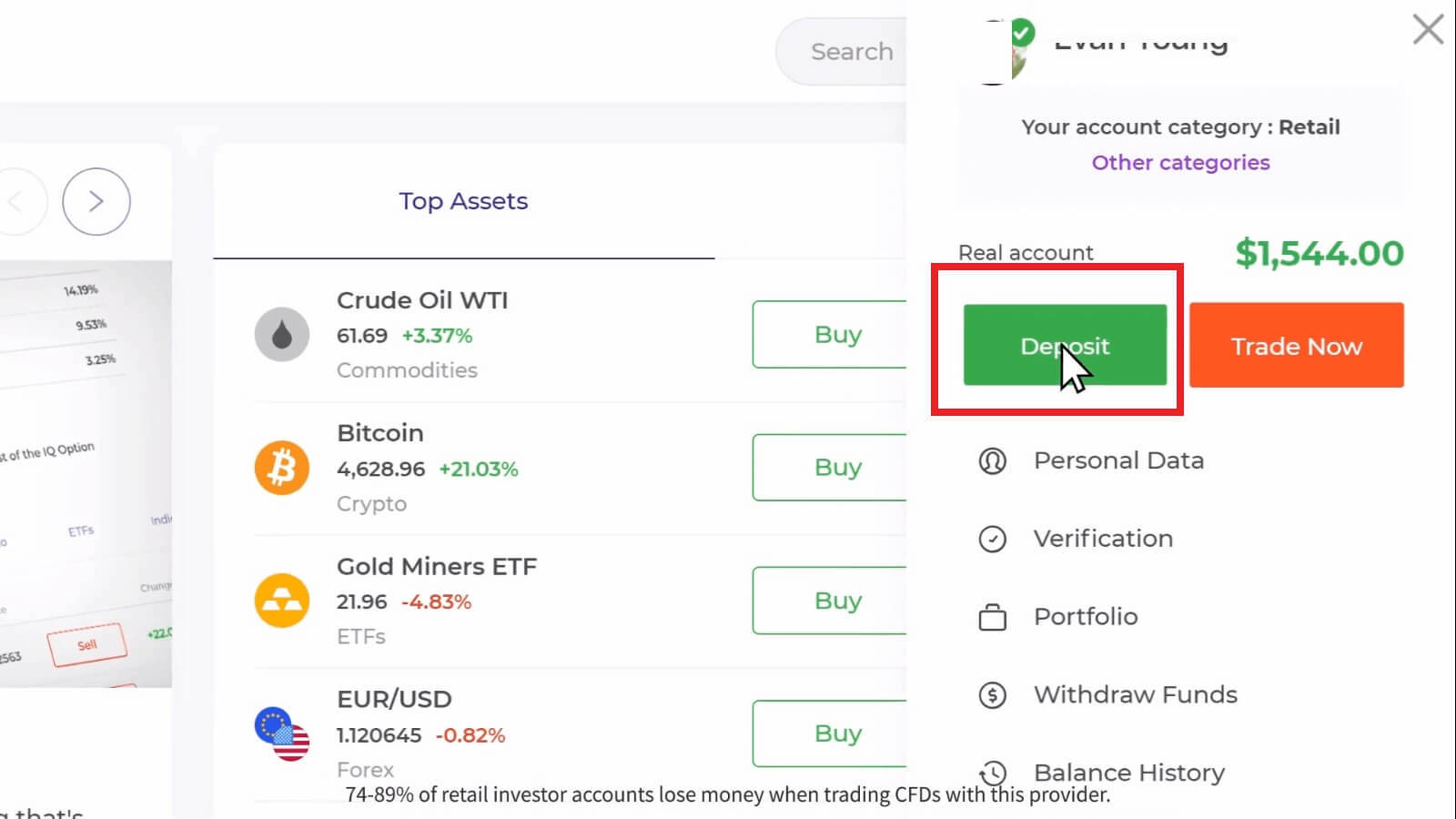
ប្រសិនបើអ្នកនៅក្នុងបន្ទប់ពាណិជ្ជកម្ម សូមចុចលើប៊ូតុង 'ដាក់ប្រាក់' ពណ៌បៃតង។ ប៊ូតុងនេះមានទីតាំងនៅជ្រុងខាងស្តាំខាងលើនៃទំព័រ។

4. ជ្រើសរើសវិធីបង់ប្រាក់ "Neteller" បន្ទាប់មកអ្នកអាចបញ្ចូលចំនួនទឹកប្រាក់ដាក់ប្រាក់ដោយដៃ ឬជ្រើសរើសមួយពីបញ្ជី ហើយចុច "បន្តទៅការទូទាត់"។
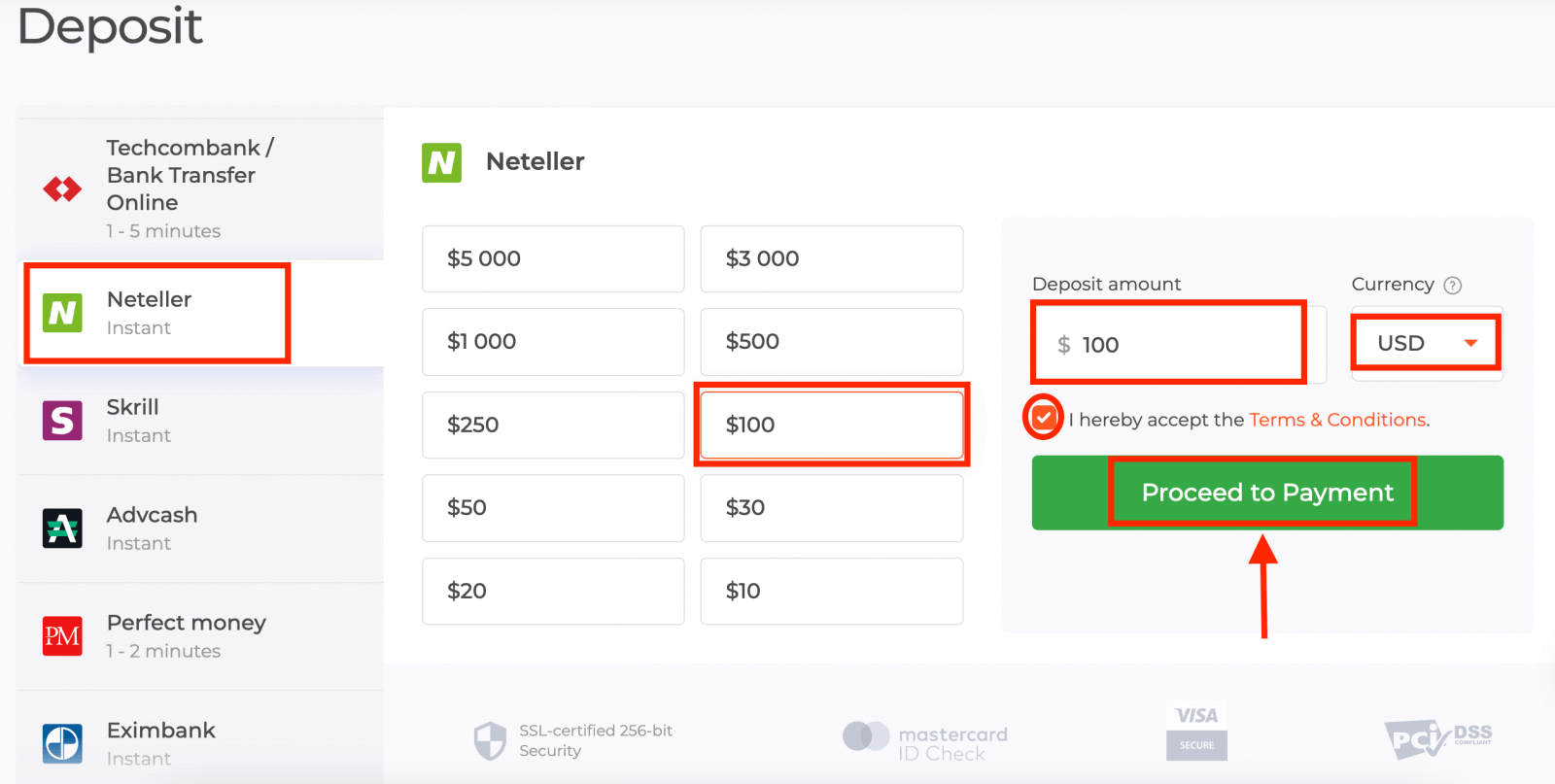
5. បញ្ចូលអាសយដ្ឋានអ៊ីមែលដែលអ្នកធ្លាប់ចុះឈ្មោះជាមួយ Neteller ហើយចុច "បន្ត" ។ការដាក់ប្រាក់អប្បបរមាគឺ 10 USD/GBP/EUR។ ប្រសិនបើគណនីធនាគាររបស់អ្នកជារូបិយប័ណ្ណផ្សេង មូលនិធិនឹងត្រូវបានបំប្លែងដោយស្វ័យប្រវត្តិ។
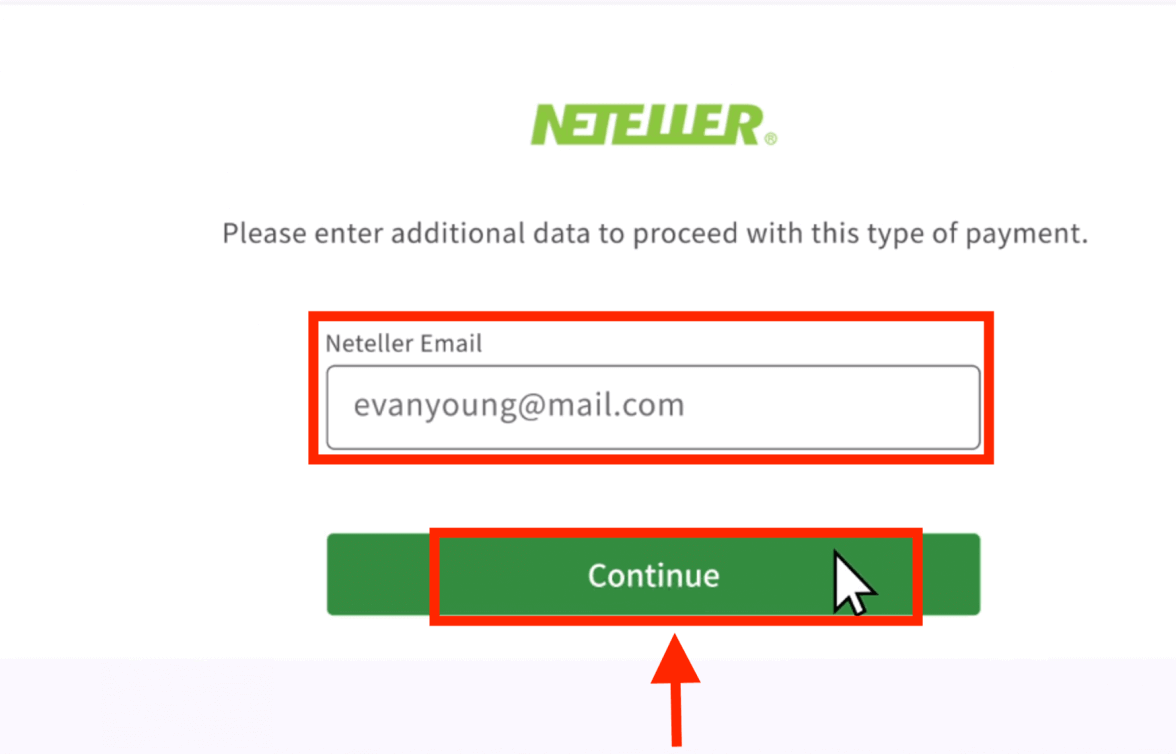
6. ឥឡូវនេះបញ្ចូលពាក្យសម្ងាត់នៃគណនី Neteller របស់អ្នកដើម្បីចូល ហើយចុច "បន្ត" ។
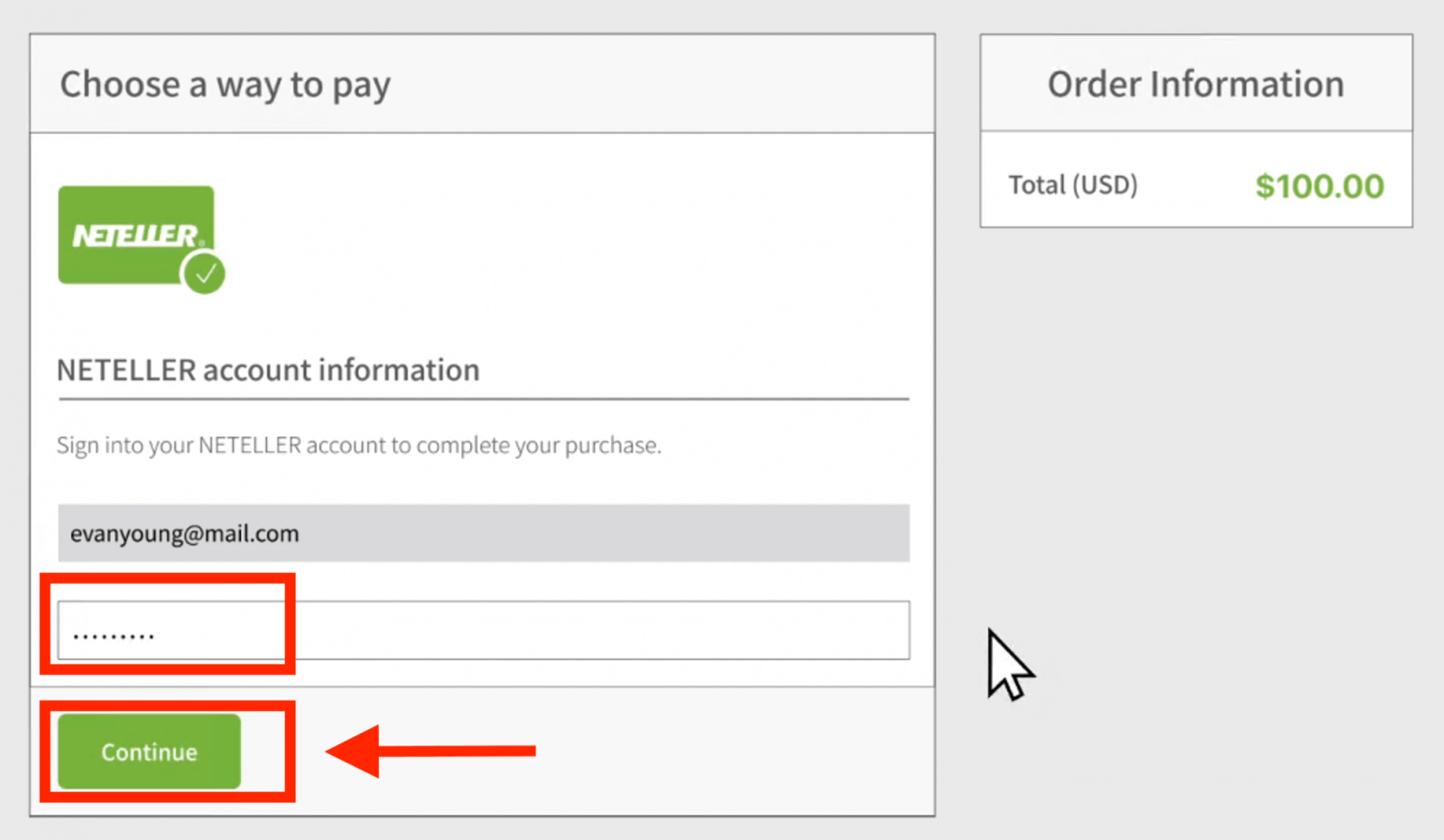
7. ពិនិត្យមើលព័ត៌មានការទូទាត់ហើយចុច "បំពេញការបញ្ជាទិញ" ។
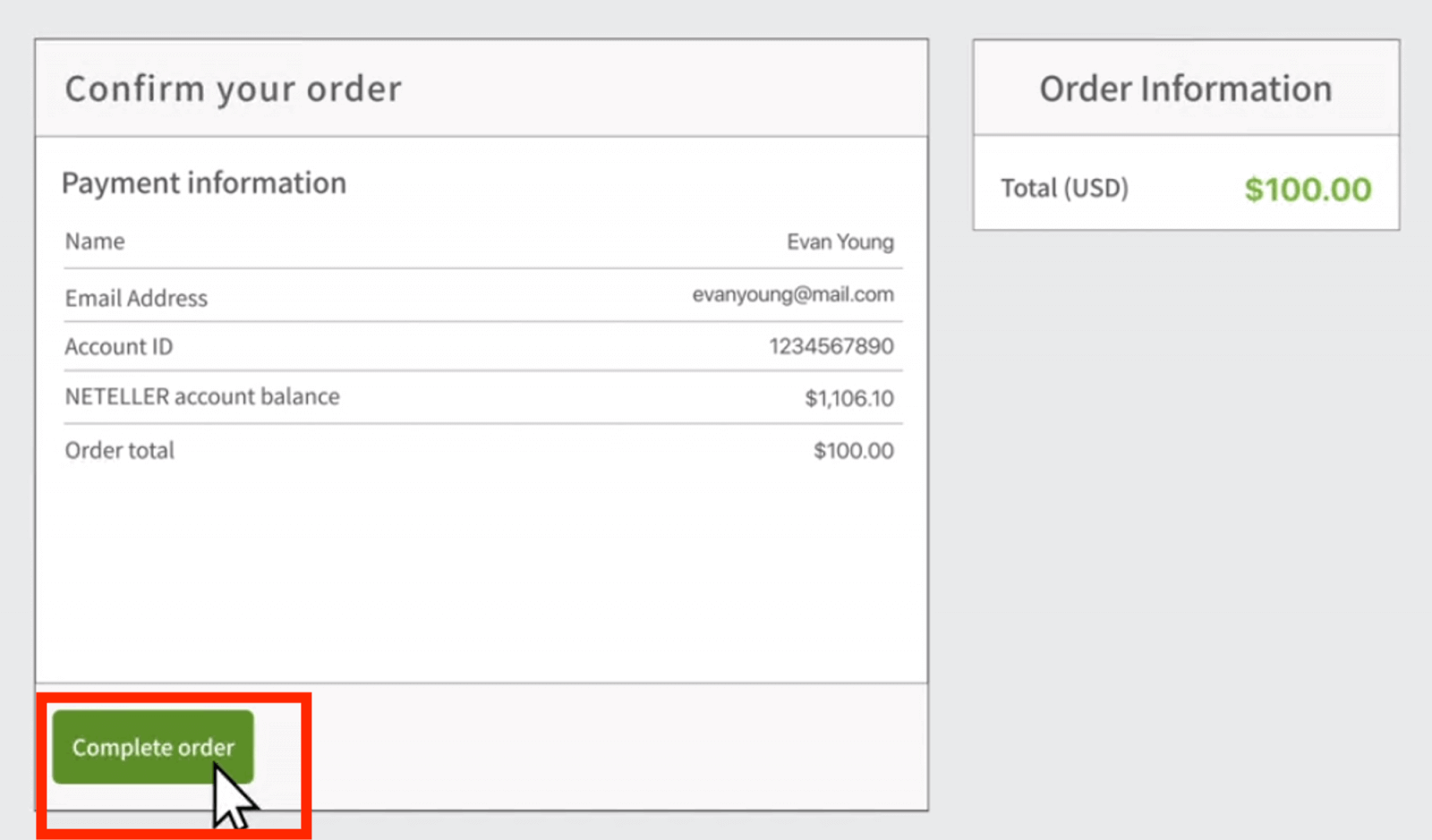
8. នៅពេលដែលប្រតិបត្តិការរបស់អ្នកត្រូវបានបញ្ចប់ដោយជោគជ័យ បង្អួចបញ្ជាក់នឹងលេចឡើង។
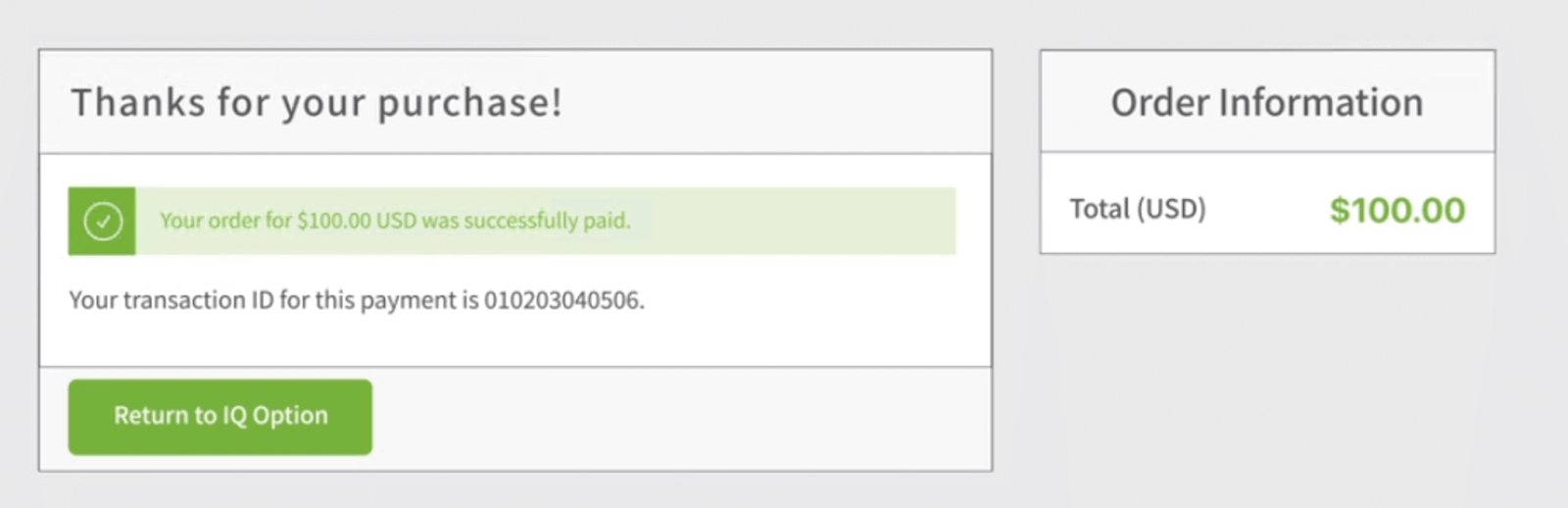
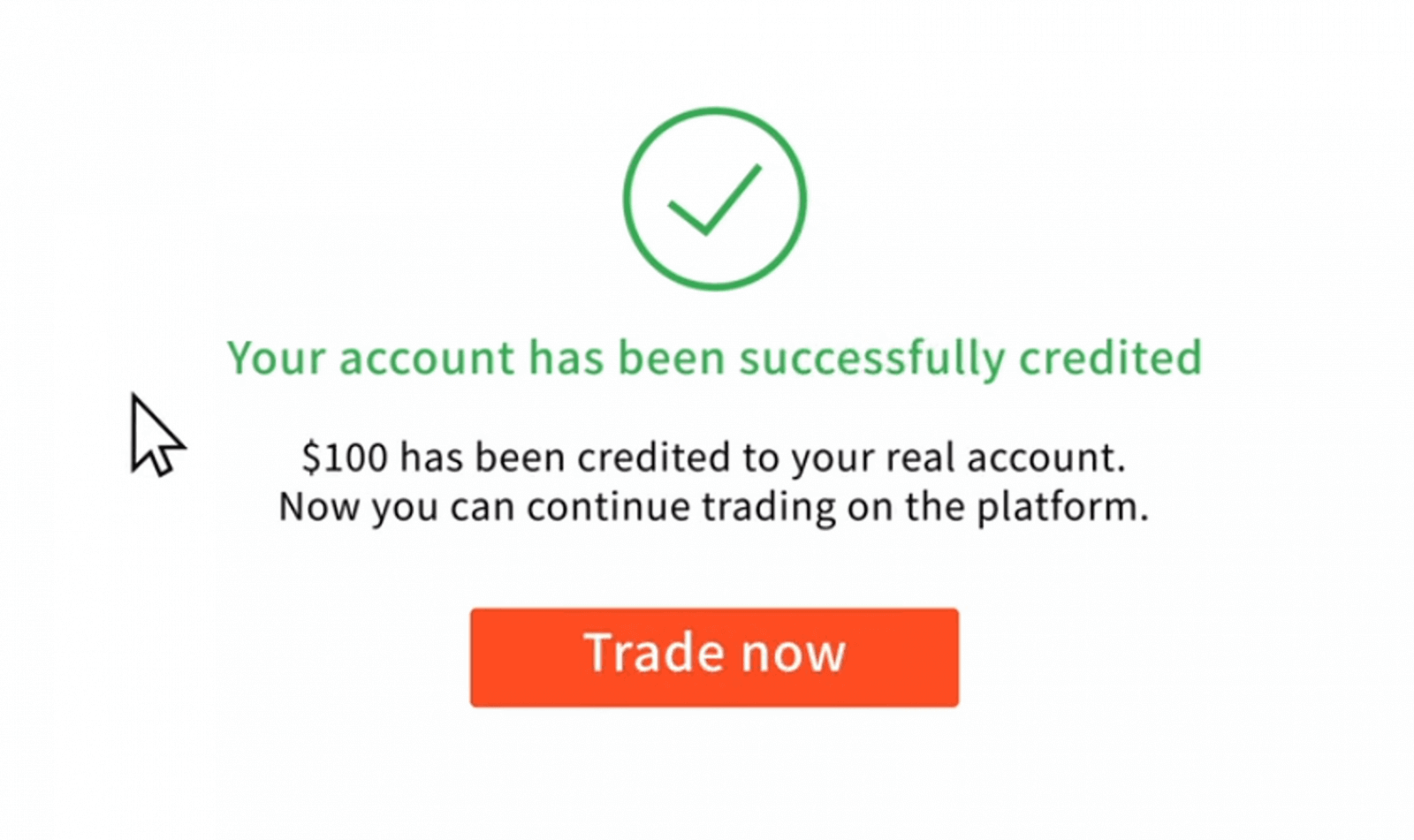
មូលនិធិរបស់អ្នកនឹងត្រូវបានបញ្ចូលទៅក្នុងសមតុល្យពិតរបស់អ្នកភ្លាមៗ។
តើលុយរបស់ខ្ញុំនៅឯណា? ការដាក់ប្រាក់ត្រូវបានធ្វើឡើងទៅក្នុងគណនីរបស់ខ្ញុំដោយស្វ័យប្រវត្តិ
ក្រុមហ៊ុន IQ Option មិនអាចដកគណនីរបស់អ្នកដោយគ្មានការអនុញ្ញាតពីអ្នកបានទេ។សូមប្រាកដថាភាគីទីបីមិនមានសិទ្ធិចូលប្រើគណនីធនាគារ ឬកាបូបអេឡិចត្រូនិករបស់អ្នក។
វាក៏អាចទៅរួចដែលអ្នកមានគណនីជាច្រើននៅលើគេហទំព័ររបស់យើង។
ប្រសិនបើមានឱកាសដែលនរណាម្នាក់បានចូលប្រើគណនីរបស់អ្នកនៅលើវេទិកា សូមប្តូរពាក្យសម្ងាត់របស់អ្នកនៅក្នុងការកំណត់។
សំណួរដែលសួរញឹកញាប់ (FAQ)
តើវាត្រូវការពេលប៉ុន្មានសម្រាប់ boleto ដែលខ្ញុំបានបង់ដើម្បីបញ្ចូលទៅក្នុងគណនីរបស់ខ្ញុំ?
Boletos ត្រូវបានដំណើរការ និងបញ្ចូលទៅក្នុងគណនី IQ Option របស់អ្នកក្នុងរយៈពេល 2 ថ្ងៃធ្វើការ។ សូមចំណាំថាយើងមាន boletos ខុសៗគ្នា ហើយជាធម្មតាពួកវាប្រែប្រួលតែនៅក្នុងរយៈពេលដំណើរការអប្បបរមាគឺ 1 ម៉ោងសម្រាប់ boletos លឿន និង 1 ថ្ងៃសម្រាប់កំណែផ្សេងទៀត។ សូមចងចាំថា៖ ថ្ងៃធ្វើការគឺចាប់ពីថ្ងៃច័ន្ទដល់ថ្ងៃសុក្រប៉ុណ្ណោះ។
ខ្ញុំបានបង់ប្រាក់ boleto លឿន ហើយវាមិនចូលគណនីរបស់ខ្ញុំក្នុងរយៈពេល 24 ម៉ោង។ ហេតុអ្វីមិន?
សូមចំណាំថាពេលវេលាដំណើរការអតិបរមាសម្រាប់ boletos សូម្បីតែលឿនបំផុតគឺ 2 ថ្ងៃនៃថ្ងៃធ្វើការ! ដូច្នេះវាមានន័យថា មានតែអ្វីមួយដែលអាចខុសឆ្គង ប្រសិនបើកាលបរិច្ឆេទនេះផុតកំណត់។ វាជារឿងធម្មតាទេដែលអ្នកខ្លះត្រូវបានបញ្ចូលយ៉ាងលឿន ហើយអ្នកផ្សេងទៀតមិនមាន។ សូមរង់ចាំ! ប្រសិនបើថ្ងៃផុតកំណត់បានផុតកំណត់ យើងសូមណែនាំឱ្យទាក់ទងមកយើងតាមរយៈជំនួយ។
តើវាត្រូវចំណាយពេលប៉ុន្មានសម្រាប់ការដាក់ប្រាក់ដែលខ្ញុំបានធ្វើដោយការផ្ទេរតាមធនាគារដើម្បីមកដល់គណនីរបស់ខ្ញុំ?
ដែនកំណត់ពេលវេលាអតិបរមាស្តង់ដារសម្រាប់ការផ្ទេរប្រាក់តាមធនាគារគឺ 2 ថ្ងៃនៃថ្ងៃធ្វើការ ហើយវាអាចចំណាយពេលតិចជាងនេះ។ ទោះយ៉ាងណាក៏ដោយ ដូចជា boletos ខ្លះត្រូវបានដំណើរការក្នុងរយៈពេលតិចជាងមុន ខ្លះទៀតអាចត្រូវការគ្រប់ពេលនៃពាក្យ។ អ្វីដែលសំខាន់បំផុតគឺធ្វើការផ្ទេរប្រាក់នៅលើគណនីផ្ទាល់ខ្លួនរបស់អ្នក ហើយដាក់សំណើតាមរយៈគេហទំព័រ/កម្មវិធី មុនពេលធ្វើការផ្ទេរប្រាក់!
តើអ្វីទៅជាកំហុស 72 ម៉ោងនេះ?
នេះគឺជាប្រព័ន្ធ AML (ប្រឆាំងការលាងលុយ) ថ្មីដែលយើងបានអនុវត្ត។ ប្រសិនបើអ្នកដាក់ប្រាក់តាមរយៈ Boleto អ្នកត្រូវតែរង់ចាំរហូតដល់ 72 ម៉ោងមុនពេលធ្វើការដកប្រាក់។ ចំណាំថាវិធីសាស្រ្តផ្សេងទៀតមិនត្រូវបានប៉ះពាល់ដោយការផ្លាស់ប្តូរនេះទេ។
តើខ្ញុំអាចដាក់ប្រាក់ដោយប្រើគណនីរបស់អ្នកផ្សេងបានទេ?
ទេ មធ្យោបាយដាក់ប្រាក់ទាំងអស់ត្រូវតែជារបស់អ្នក ក៏ដូចជាកម្មសិទ្ធិនៃកាត CPF និងទិន្នន័យផ្សេងទៀត ដូចដែលមានចែងក្នុងលក្ខខណ្ឌរបស់យើង។
ចុះបើខ្ញុំចង់ផ្លាស់ប្តូររូបិយប័ណ្ណនៃគណនីរបស់ខ្ញុំ?
អ្នកអាចកំណត់រូបិយប័ណ្ណបានតែមួយដងប៉ុណ្ណោះនៅពេលដែលអ្នកព្យាយាមដាក់ប្រាក់ដំបូង។
អ្នកនឹងមិនអាចផ្លាស់ប្តូររូបិយប័ណ្ណនៃគណនីជួញដូរពិតប្រាកដរបស់អ្នកបានទេ ដូច្នេះសូមប្រាកដថាអ្នកជ្រើសរើសត្រឹមត្រូវ មុនពេលអ្នកចុច "បន្តទៅការទូទាត់"។
អ្នកអាចដាក់ប្រាក់ជារូបិយប័ណ្ណណាមួយ ហើយវានឹងត្រូវបានបំប្លែងដោយស្វ័យប្រវត្តិទៅជារូបិយប័ណ្ណដែលអ្នកបានជ្រើសរើស។
ប័ណ្ណឥណពន្ធ និងឥណទាន។ តើខ្ញុំអាចដាក់ប្រាក់តាមកាតឥណទានបានទេ?
អ្នកអាចប្រើ Visa, Mastercard, ឬ Maestro (ជាមួយប័ណ្ណឥណពន្ធ CVV តែប៉ុណ្ណោះ) ដើម្បីដាក់ប្រាក់ និងដកប្រាក់ លើកលែងតែ Electron ។ កាតត្រូវតែមានសុពលភាព និងចុះឈ្មោះក្នុងឈ្មោះរបស់អ្នក និងគាំទ្រប្រតិបត្តិការអនឡាញអន្តរជាតិ។
តើខ្ញុំអាចផ្ដាច់កាតរបស់ខ្ញុំដោយរបៀបណា?
ប្រសិនបើអ្នកចង់ផ្ដាច់កាតរបស់អ្នក សូមចុច "Unlink Card" នៅក្រោមប៊ូតុង "Pay" នៅពេលអ្នកដាក់ប្រាក់ថ្មីរបស់អ្នក។
តើ 3DS ជាអ្វី?
មុខងារ 3-D Secure គឺជាវិធីសាស្ត្រពិសេសសម្រាប់ដំណើរការប្រតិបត្តិការ។ នៅពេលអ្នកទទួលបានការជូនដំណឹង SMS ពីធនាគាររបស់អ្នកសម្រាប់ប្រតិបត្តិការអនឡាញ វាមានន័យថាមុខងារ 3D Secure ត្រូវបានបើក។ ប្រសិនបើអ្នកមិនទទួលបានសារ SMS សូមទាក់ទងធនាគាររបស់អ្នកដើម្បីបើកវា។
ខ្ញុំមានបញ្ហាក្នុងការដាក់ប្រាក់តាមកាត
ប្រើកុំព្យូទ័ររបស់អ្នកដើម្បីដាក់ប្រាក់ ហើយវាគួរតែដំណើរការភ្លាមៗ!
សម្អាតឯកសារអ៊ីនធឺណិតបណ្តោះអាសន្ន (ឃ្លាំងសម្ងាត់ និងខូគី) ពីកម្មវិធីរុករករបស់អ្នក។ ដើម្បីធ្វើដូចនេះចុច CTRL + SHIFT + DELETE ជ្រើសរើសពេលវេលាទាំងអស់ហើយជ្រើសរើសជម្រើសដើម្បីសម្អាត។ ផ្ទុកទំព័រឡើងវិញ ហើយមើលថាតើមានអ្វីផ្លាស់ប្តូរ។ សម្រាប់ការណែនាំពេញលេញ សូមមើល នៅទីនេះ ។ . អ្នកក៏អាចសាកល្បងប្រើកម្មវិធីរុករកផ្សេង ឬឧបករណ៍ផ្សេងផងដែរ។
ការដាក់ប្រាក់អាចនឹងត្រូវបានបដិសេធ ប្រសិនបើអ្នកបានបញ្ចូលលេខកូដ 3-D Secure ខុស (កូដបញ្ជាក់ម្តងដែលផ្ញើដោយធនាគារ)។ តើអ្នកទទួលបានលេខកូដតាមរយៈសារ SMS ពីធនាគាររបស់អ្នកទេ? សូមទាក់ទងធនាគាររបស់អ្នក ប្រសិនបើអ្នកមិនបានទទួល។
វាអាចកើតឡើងប្រសិនបើវាល "ប្រទេស" ទទេនៅក្នុងព័ត៌មានរបស់អ្នក។ ក្នុងករណីនេះ ប្រព័ន្ធមិនដឹងថាត្រូវផ្តល់ជូនវិធីបង់ប្រាក់បែបណាទេ ពីព្រោះវិធីសាស្ត្រដែលមានខុសគ្នាតាមប្រទេស។ បញ្ចូលប្រទេសដែលអ្នករស់នៅ ហើយព្យាយាមម្តងទៀត។
ប្រាក់បញ្ញើមួយចំនួនអាចត្រូវបានបដិសេធដោយធនាគាររបស់អ្នក ប្រសិនបើពួកគេមានការរឹតបន្តឹងលើការបង់ប្រាក់អន្តរជាតិ។ សូមទាក់ទងធនាគាររបស់អ្នក ហើយពិនិត្យមើលព័ត៌មាននេះនៅខាងពួកគេ។
អ្នកតែងតែត្រូវបានស្វាគមន៍ក្នុងការដាក់ប្រាក់ពីកាបូបអេឡិចត្រូនិចជំនួសវិញ។
យើងគាំទ្រដូចខាងក្រោមៈ Skrill , Neteller ។
អ្នកអាចចុះឈ្មោះបានយ៉ាងងាយស្រួលជាមួយពួកគេតាមអ៊ីនធឺណិតដោយមិនគិតថ្លៃ ហើយបន្ទាប់មកប្រើកាតធនាគាររបស់អ្នកដើម្បីបញ្ចូលលុយទៅក្នុងកាបូបអេឡិចត្រូនិក។
general risk warning


